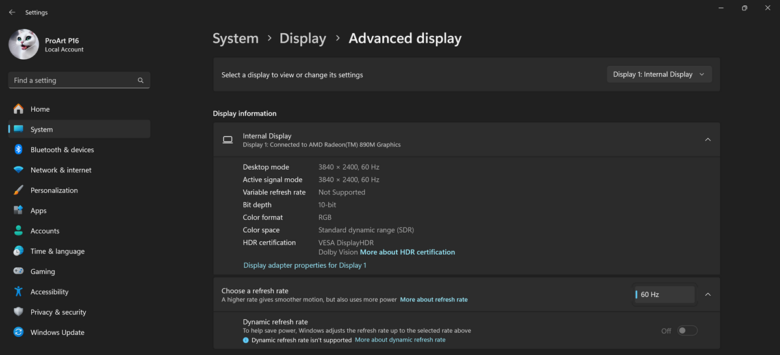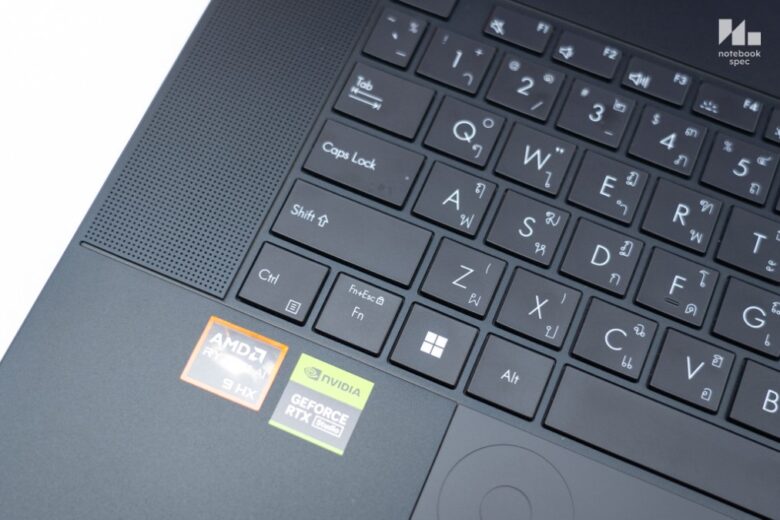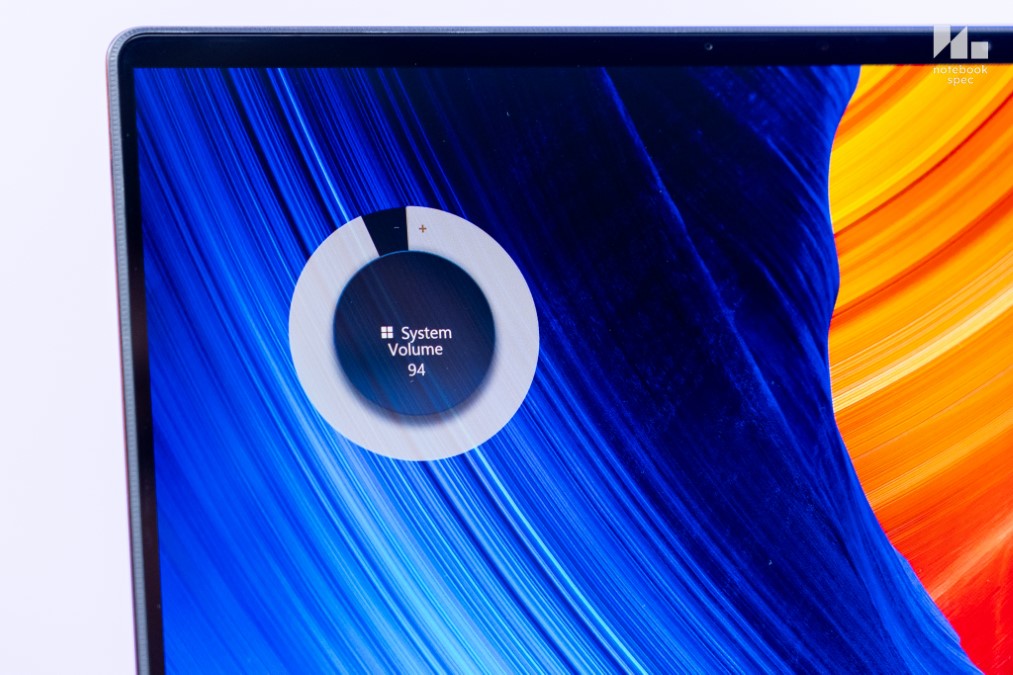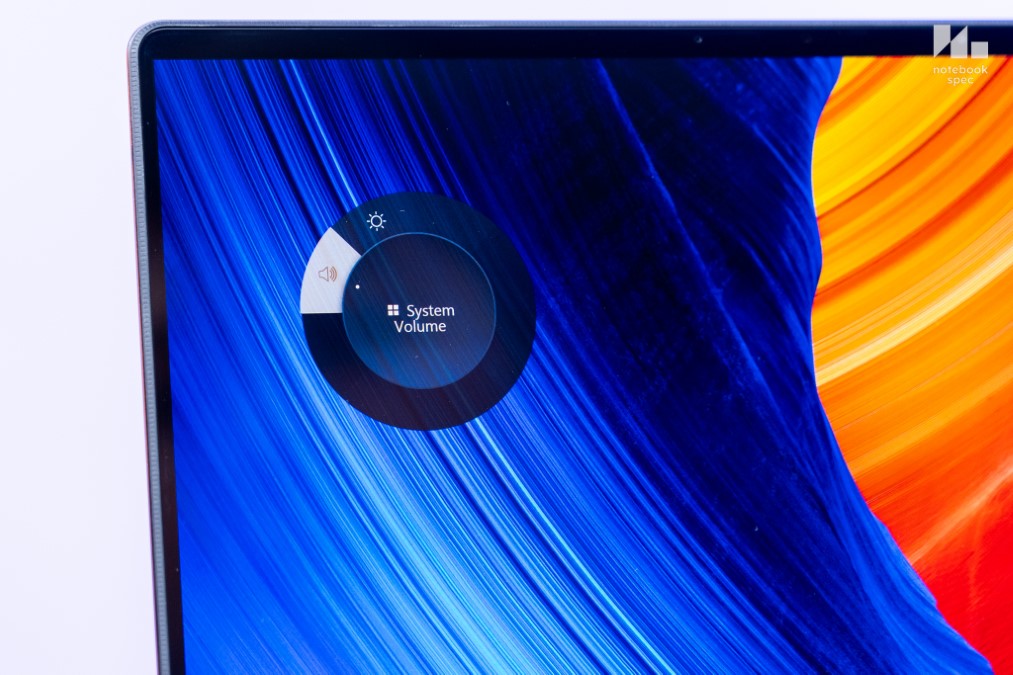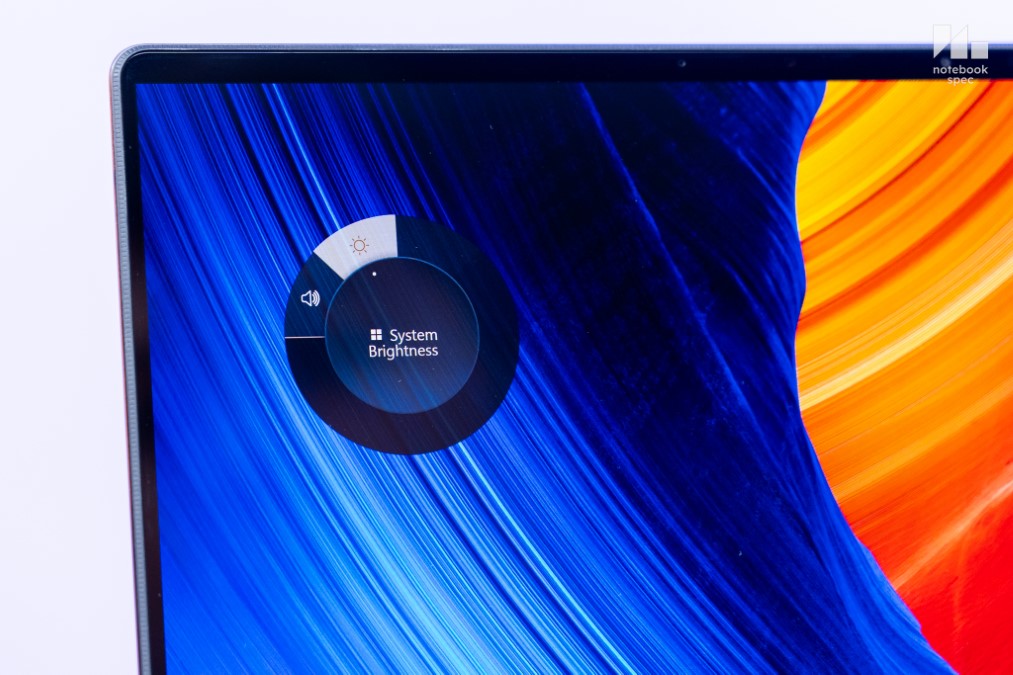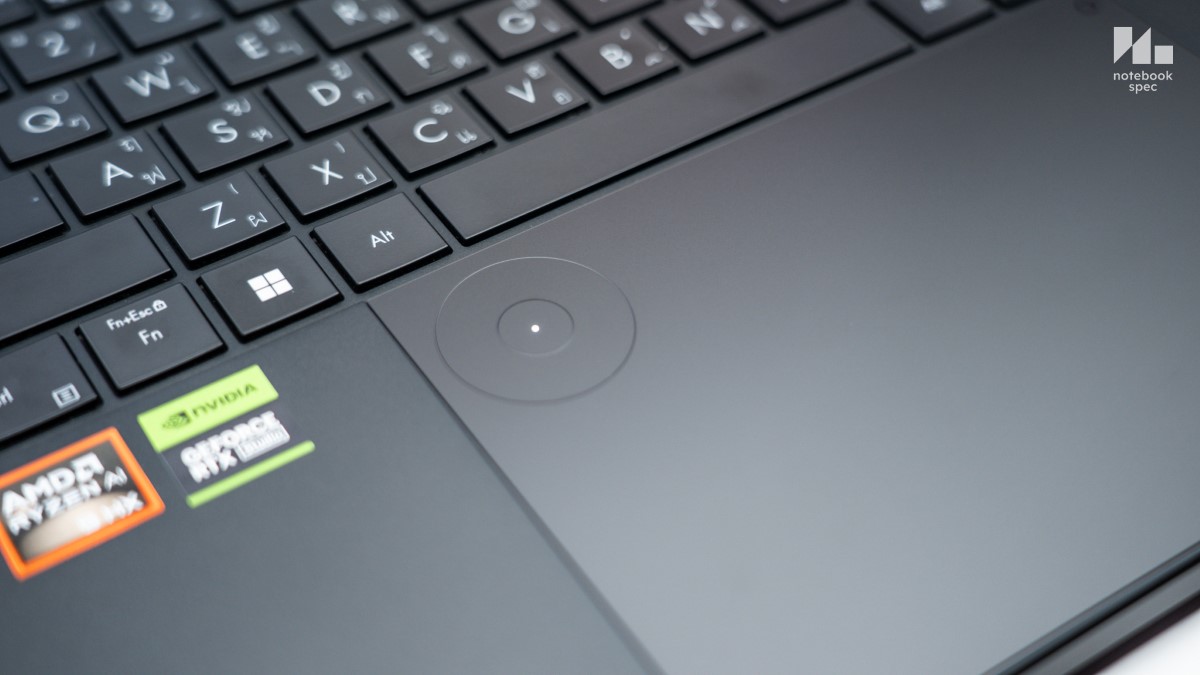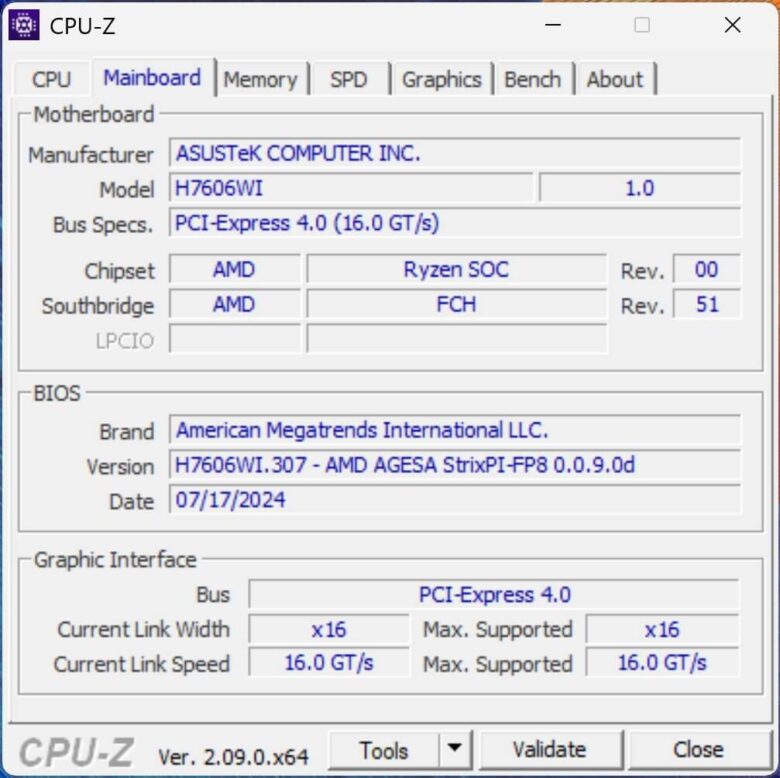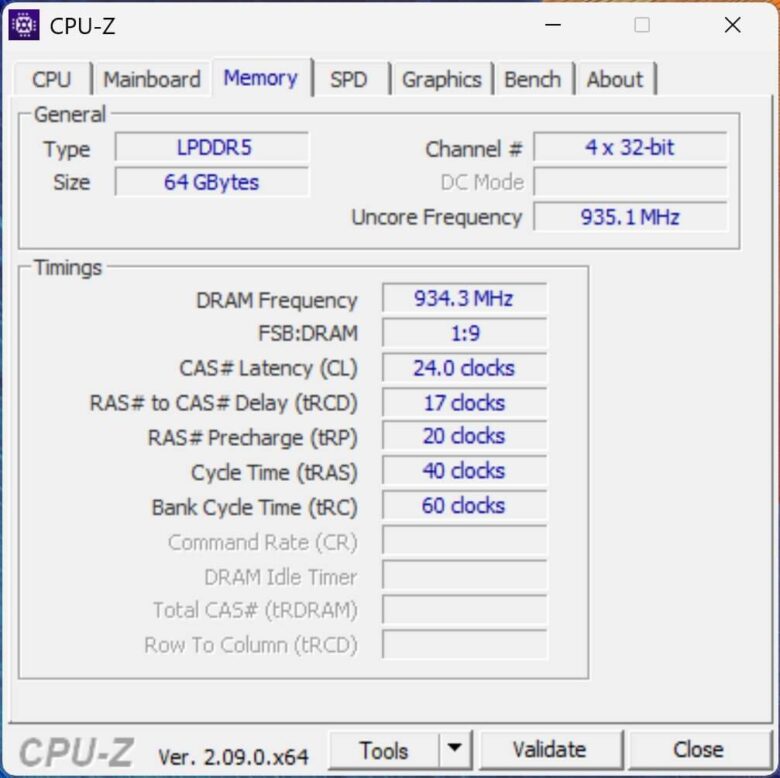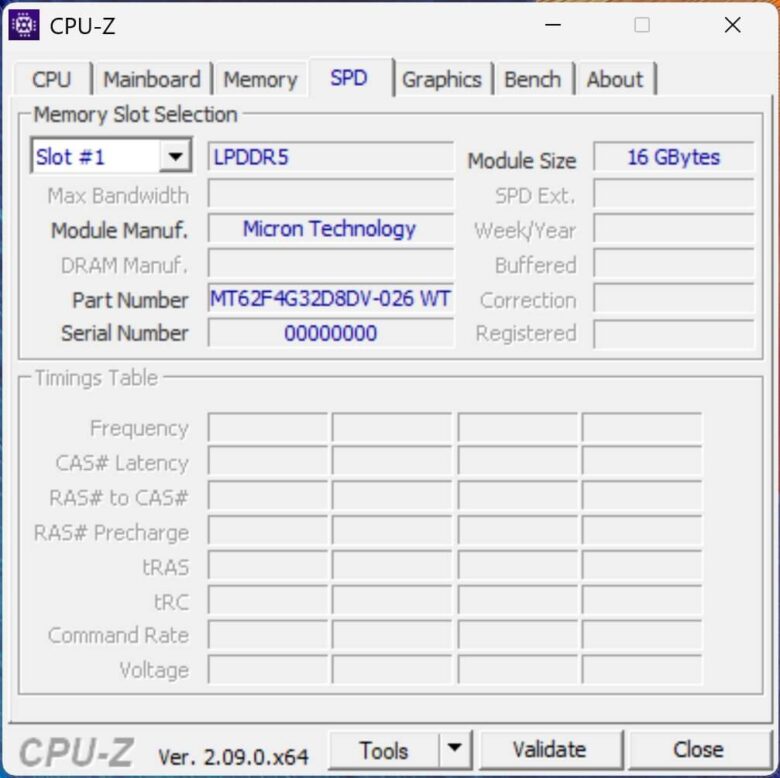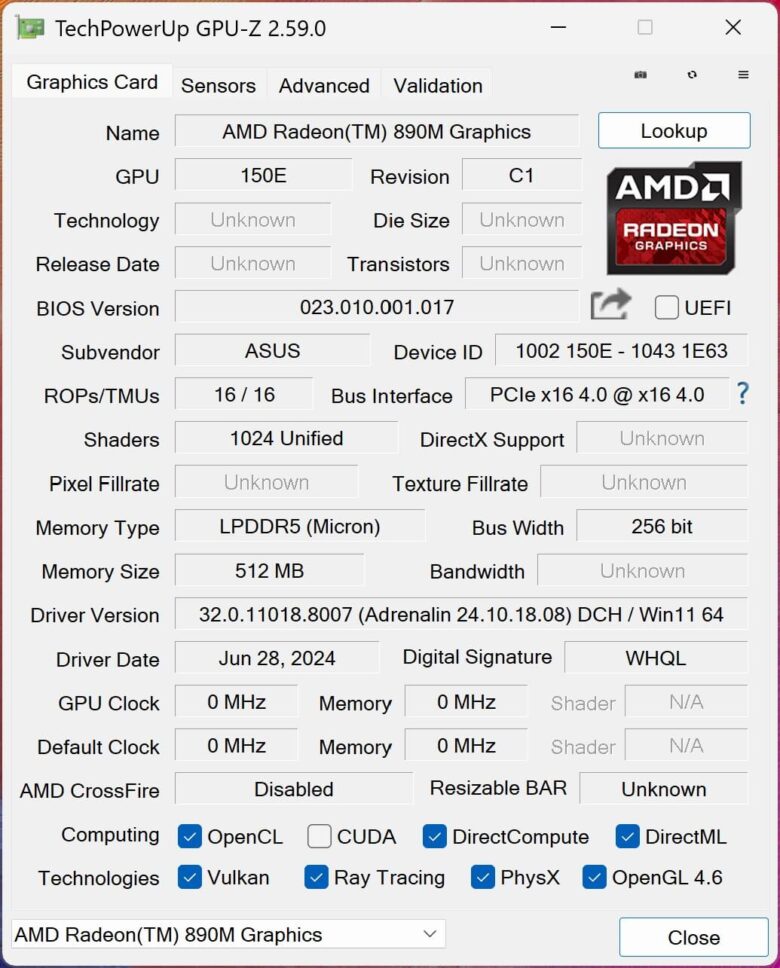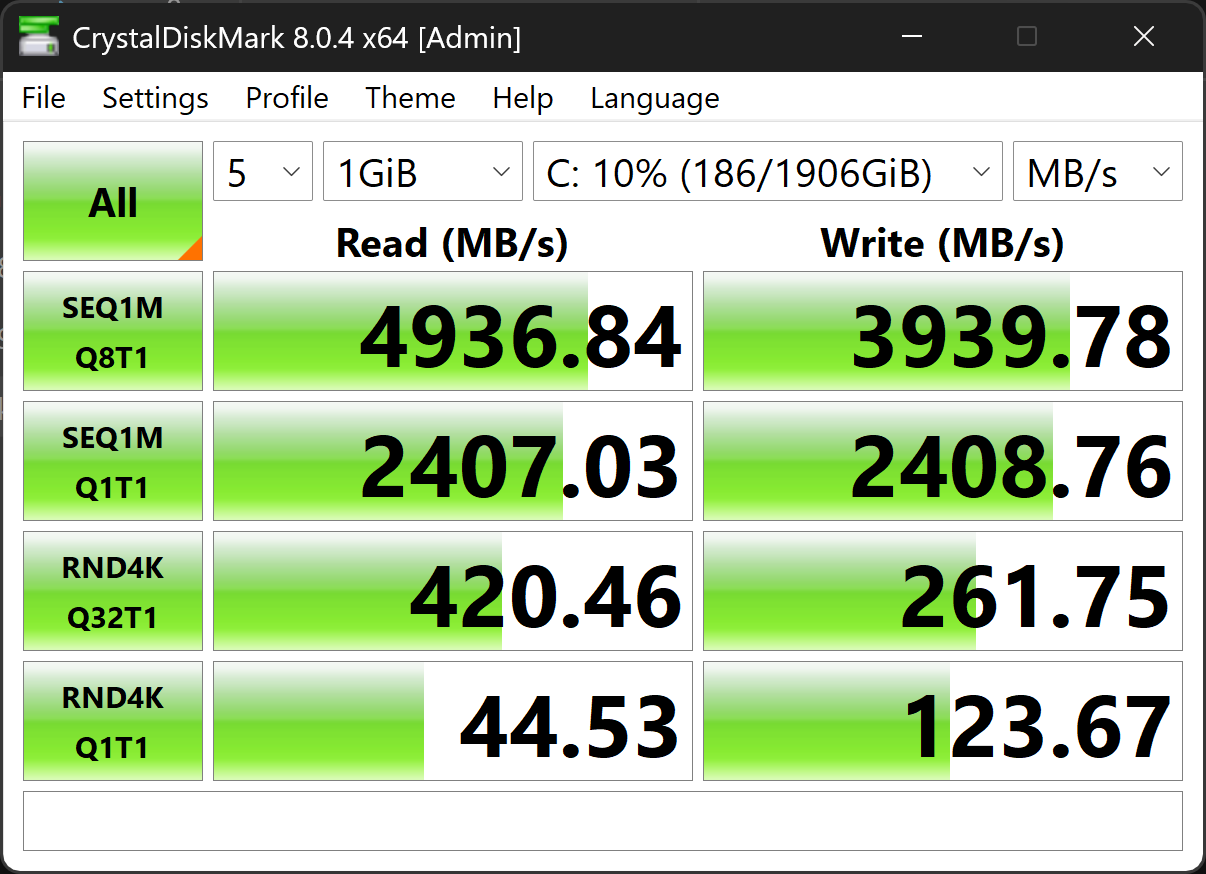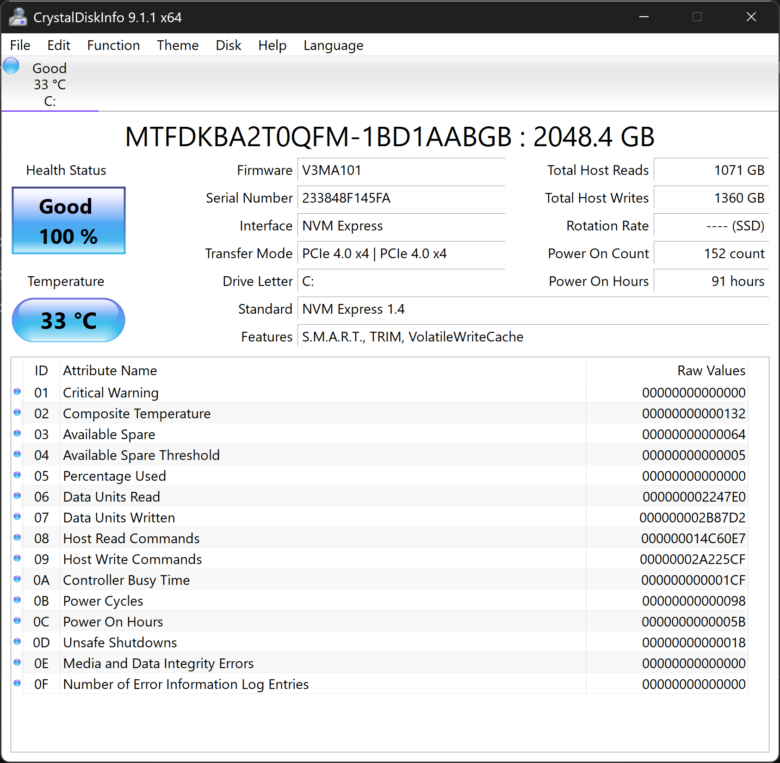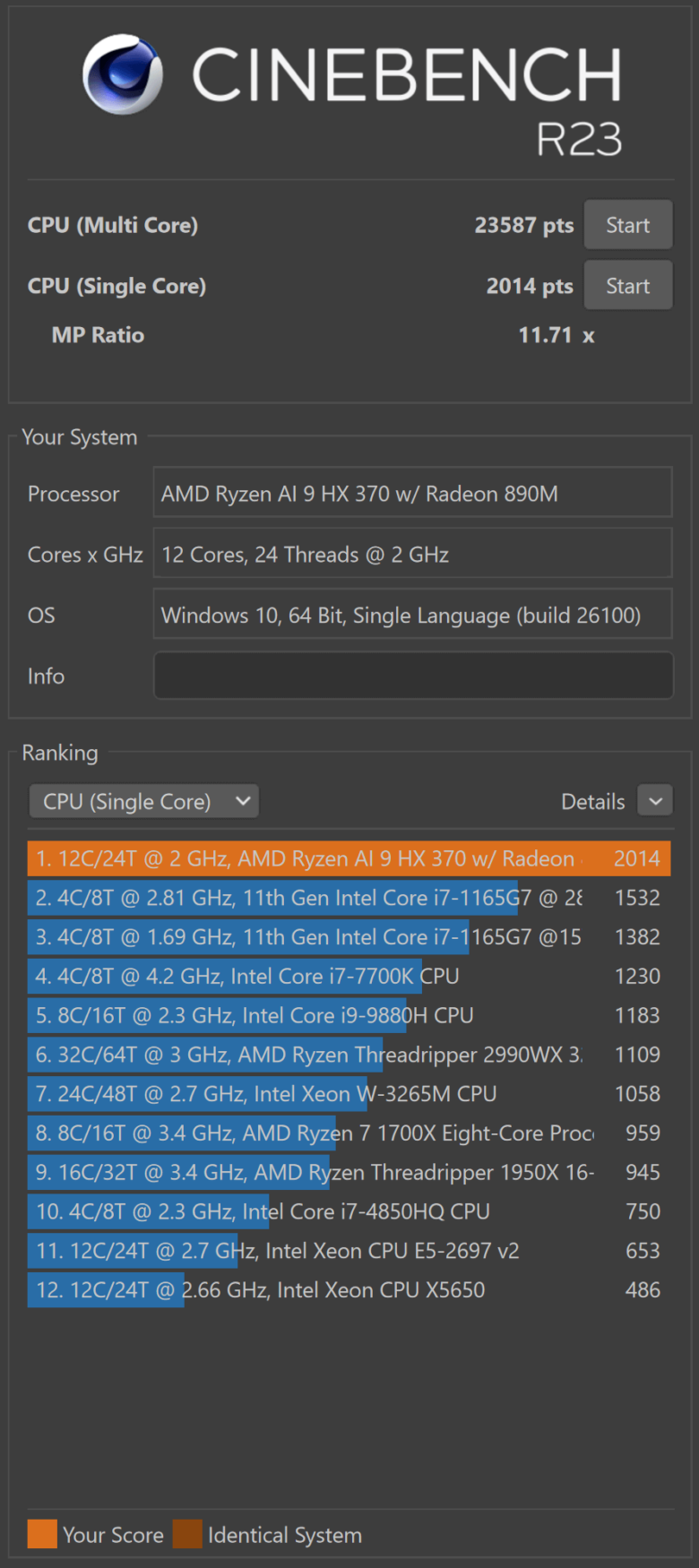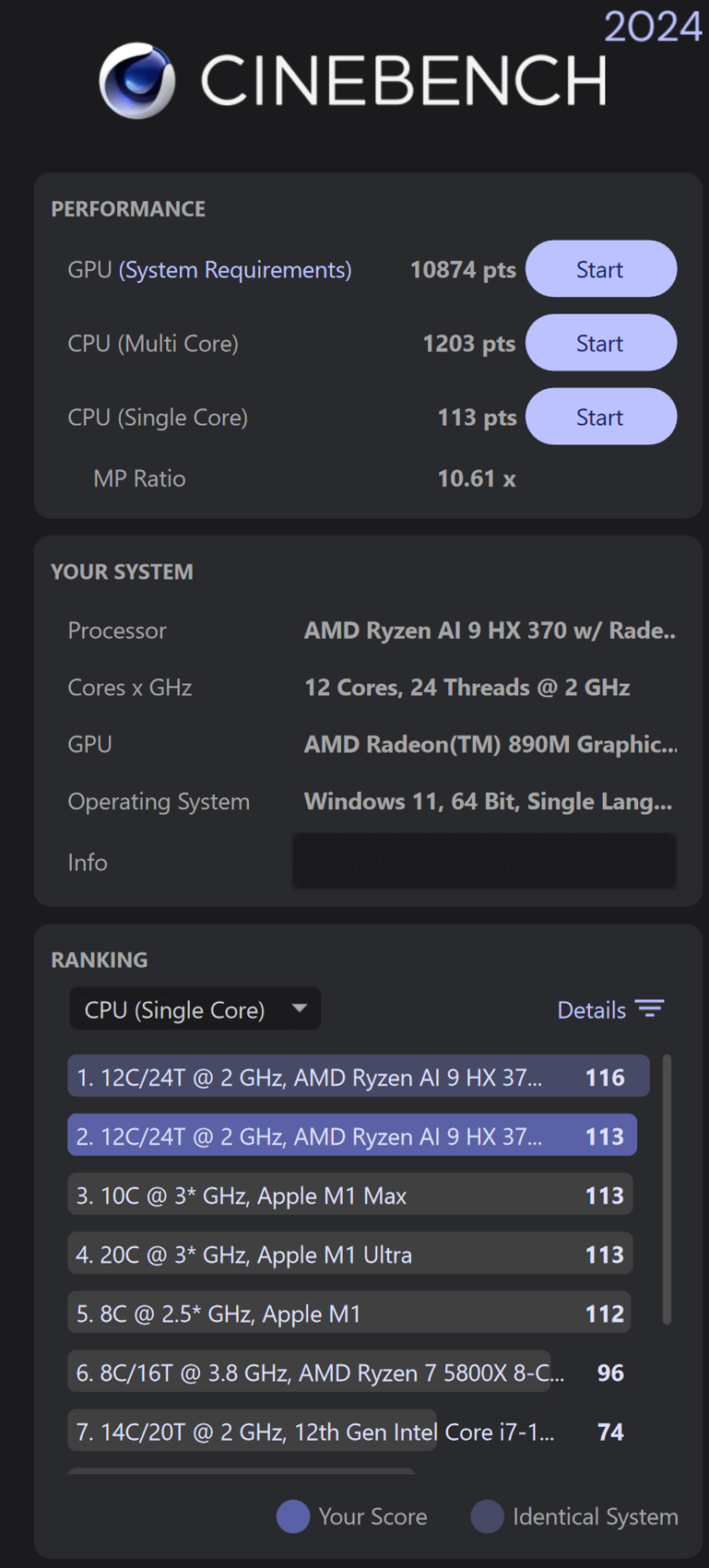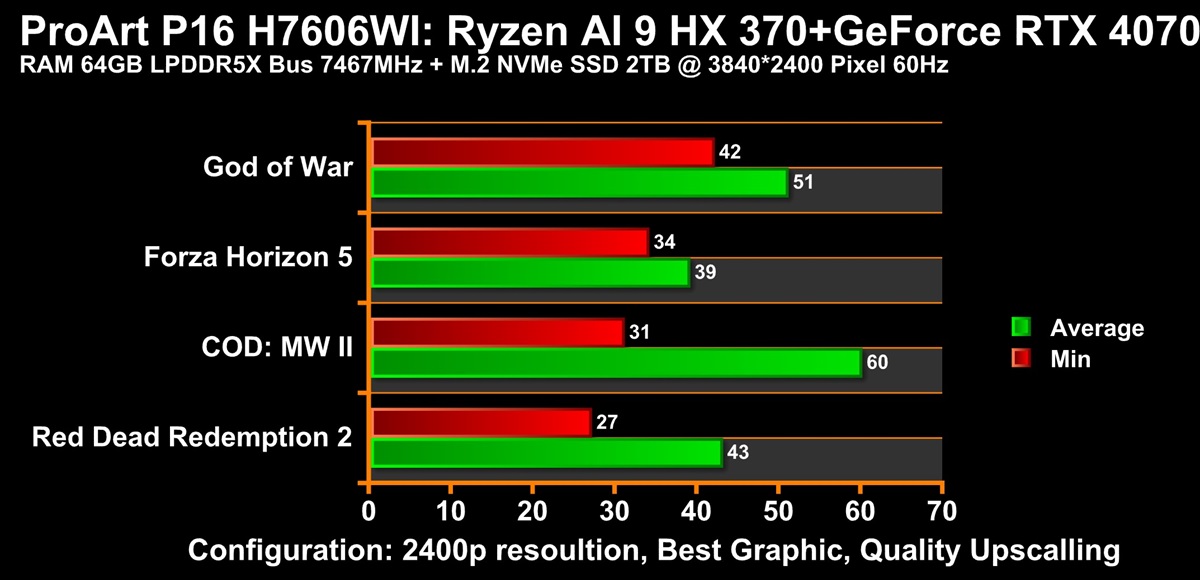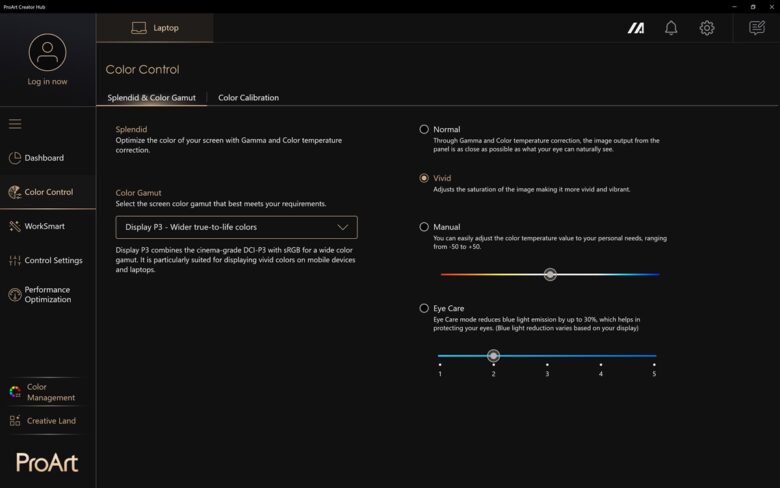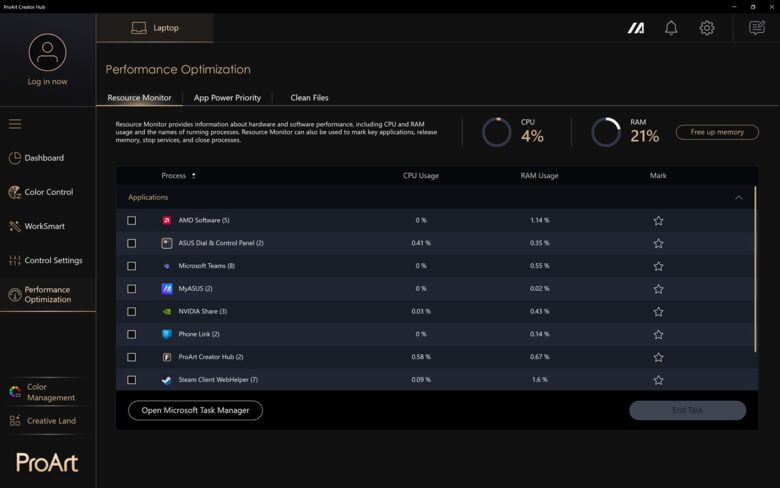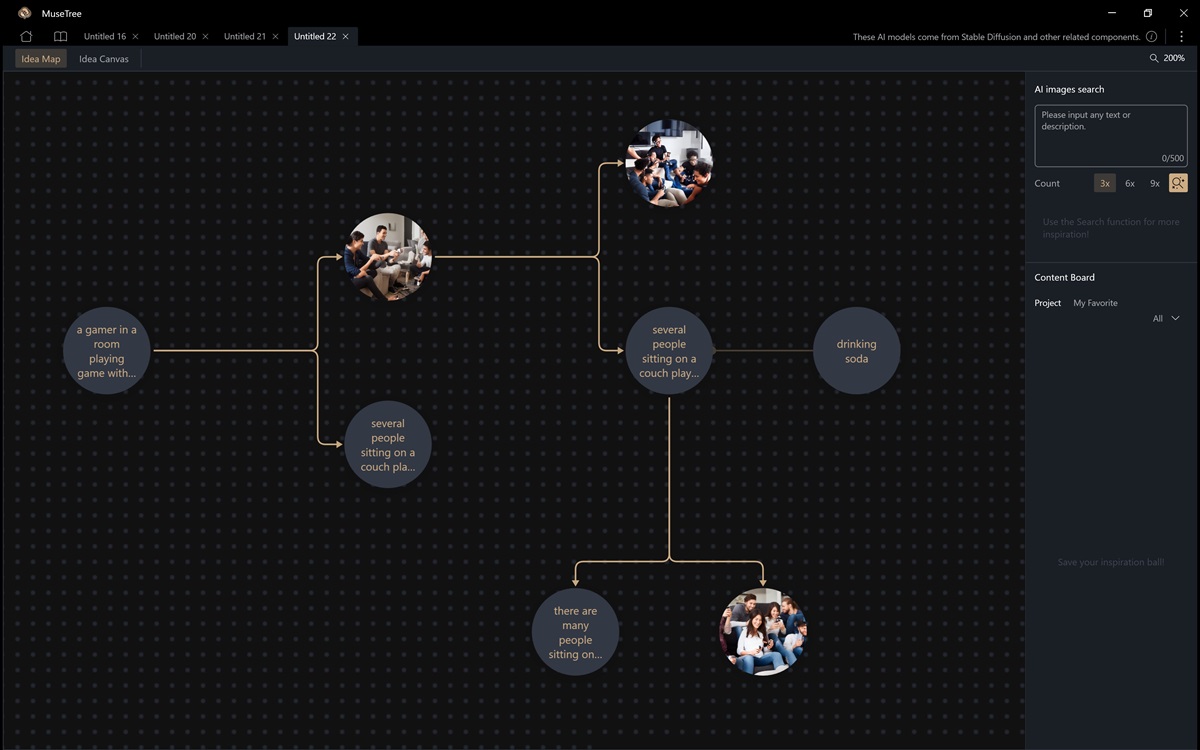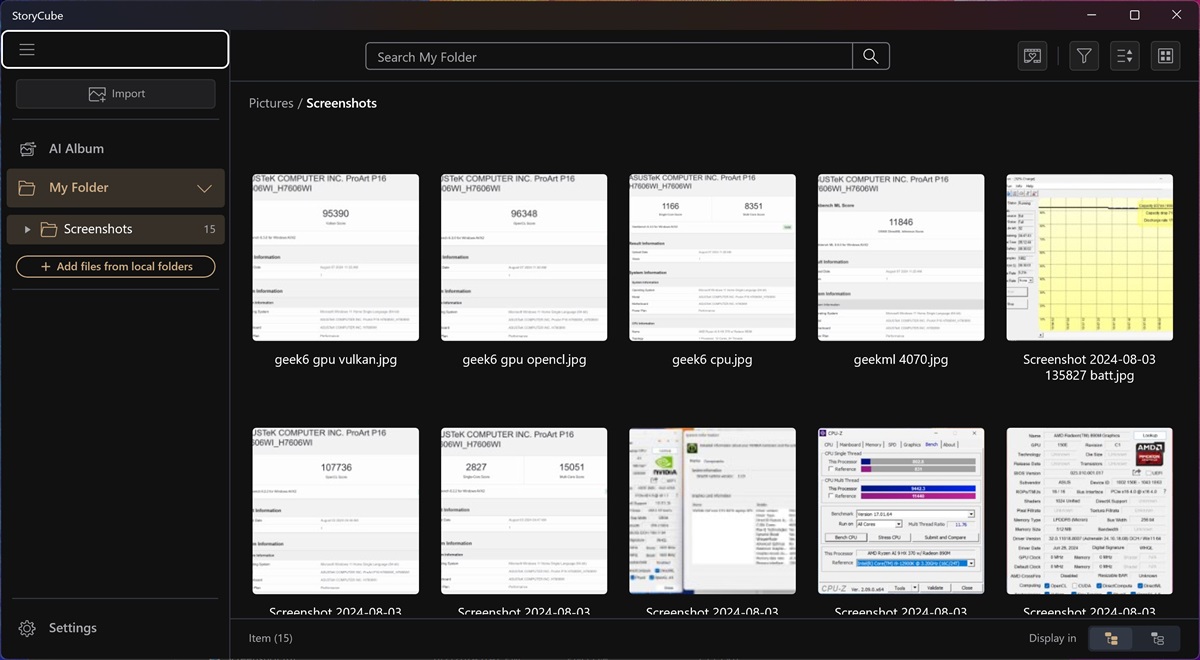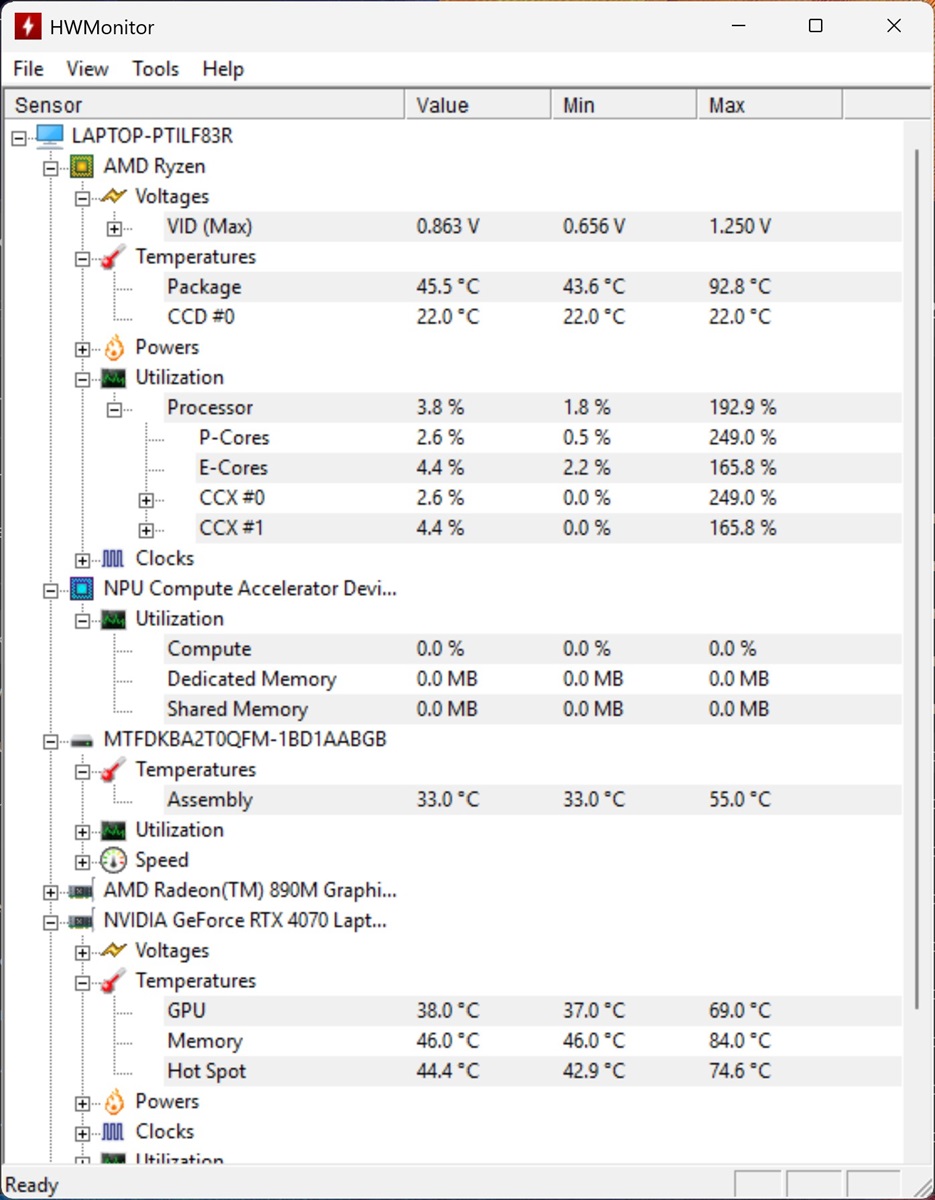ASUS ProArt P16 H7606WI ครีเอเตอร์โน๊ตบุ๊คฟีเจอร์แพรวพราว สเปคทรงพลัง หน้าจอสีสันแม่นยำทำงานเลิศ!

ถ้าจะจัดหมวดหมู่ให้โน๊ตบุ๊คประสิทธิภาพสูงทั้งหลายโดยละเอียด นอกจากเกมมิ่งโน๊ตบุ๊คซึ่งครองใจใครหลายคนแล้ว ก็มีครีเอเตอร์โน๊ตบุ๊คอย่าง ASUS ProArt P16 H7606WI ซึ่ง ASUS ใส่ใจรายละเอียดในทุกส่วนตั้งแต่ตัวเครื่องสีดำนาโนแบล็คเคลือบมาบนตัวเครื่องอลูมิเนียมสีดำแข็งแรงจนผ่านการทดสอบ MIL-STD 810H ให้คนทำงานพกใส่กระเป๋าไปสร้างผลงานใหม่ได้ทุกที่ ทนทานทุกสภาพอากาศจะร้อนหนาวแค่ไหนก็ยังเปิดใช้งานได้แต่ สอดดีไซน์เอาไว้ตามส่วนต่างๆ ไม่ว่าจะโลโก้ใหม่, ขอบจอนูนต่ำคล้ายวงปรับโฟกัสเลนส์และคุมโทนความเรียบหรูไม่หวือหวาเตะตา
ภายในบอดี้สีดำสนิทติดตั้งซีพียู AMD Ryzen AI 300 Series รุ่นใหม่กับจีพียู NVIDIA GeForce RTX 40 Series และหน่วยความจำมหาศาลพอให้เก็บโปรเจคงานขนาดใหญ่ไว้ในเครื่องได้สบายๆ ไม่ว่าจะ RAM 64GB LPDDR5X กับ SSD 2TB ตั้งต้นมาให้ รัน Windows 11 Home ติดตั้ง Microsoft Office Home & Student 2021 พร้อมใช้บริการ Microsoft 365 Basic ได้อีกหนึ่งปีเต็ม ติดตั้งหน้าจอทัชสกรีนขนาด 16 นิ้ว ความละเอียด 4K พาเนล OLED มีทีเด็ดอยู่ตรงคุณภาพสีสันและความเที่ยงตรงระดับ 100% DCI-P3 ค่าความเที่ยงตรงสี Delta-E <1 ควบคู่การการันตี PANTONE Validated และ Dolby Vision ว่าสีสันเที่ยงตรงระดับมืออาชีพและ VESA DisplayHDR True Black 500 การันตีว่าแม้จะดันความสว่างไปสูงสุดสีดำก็ยังดำสนิทไม่เหลือบขาวแน่นอน

นอกจากสเปคซึ่งสมค่าตัว 100,990 บาท ก็มีเอกลักษณ์ของ ASUS ProArt P16 H7606WI อย่าง ASUS DialPad วงล้อทัชคอนโทรลบนแป้นทัชแพดสำหรับปรับตั้งค่าร่วมกับโปรแกรมต่างๆ ไม่ว่าจะ Adobe suite และ CapCut ก็ได้ไม่ว่าจะแต่งสีหรือเลื่อน Timeline คลิปวิดีโอ ก็สะดวกรวดเร็ว มีได้ซอฟท์แวร์ติดตั้งมาถึง 4 ตัว ไม่ว่าจะ ProArt Creator Hub ไว้ตั้งค่าตัวเครื่อง, MuseTree ผสานการทำงานกับ Stable Diffusion AI ไว้สร้างภาพด้วยปัญญาประดิษฐ์ไว้ทำงาน, StoryCube ใช้ AI จัดการภาพและวิดีโอให้เป็นหมวดหมู่จะได้ดึงมาใช้งานได้รวดเร็ว ปิดท้ายด้วยโปรแกรม DialPad & Control Panel ไว้ปรับแต่งและเพิ่มฟังก์ชั่นให้แป้นสารพัดประโยชน์ตัวนี้ได้ตามต้องการ
NBS Verdicts

นอกจากสเปคของ ASUS ProArt P16 H7606WI จะแรงทรงพลังพอใช้ทำงานครีเอเตอร์ได้ทุกแบบและเปิดเล่นเกมชั้นนำได้อย่างแน่นอนด้วยพลังประมวลผลของ AMD Ryzen AI 300 Series และ NVIDIA GeForce RTX 40 Series และหน่วยความจำอันเหลือเฟือจึงพร้อมทำงานทุกรูปแบบตั้งแต่งานเอกสารไปจนงานครีเอเตอร์เล็กใหญ่มือใหม่ไปจนโปรดักชั่นเฮ้าส์ก็ได้ ด้วยหน้าจอขอบเขตสีกว้างได้ PANTONE ช่วยการันตีให้ครีเอเตอร์มั่นใจ แม้ราคาจะอยู่ระดับ 100,990 บาท แต่ไม่กี่งานก็คุ้มค่าตัวแน่นอน
ด้าน ASUS DialPad ลูกบิดปรับจูนค่าต่างๆ เอกลักษณ์สืบทอดในตระกูล ProArt ก็เปลี่ยนดีไซน์ฝังเข้ามาเป็นส่วนหนึ่งของทัชแพดแทนวงล้อแยกแล้ว นอกจากประหยัดพื้นที่ยังใช้งานกับโปรแกรมได้หลากหลายไม่ว่าจะใช้ทำงานกราฟิค, เอกสารไปจนใช้ตั้งค่าตัวเครื่องแบบรวดเร็วก็ได้ ทั้งง่ายและสะดวกสบายแถมมีซอฟท์แวร์เฉพาะตัวให้ใช้งานถึง 4 อย่าง ทั้งตั้งค่าตัวเครื่อง, จัดหมวดหมู่และสร้างภาพด้วย AI ก็มีให้ใช้ ง่ายๆ ไม่กี่ขั้นตอน ให้ครีเอเตอร์เบาแรงลงไปได้มาก
เรื่องรายละเอียดของ ProArt P16 H7606WI นับว่าทางบริษัทใส่ใจเป็นอย่างดี ไม่ว่าจะติดตั้ง Microsoft Office Home & Student 2021 และให้ใช้บริการ Microsoft 365 Basic ฟรี 1 ปี ตั้งแต่ Sign in บัญชี Microsoft เข้ากับระบบ Windows 11 Home ในเครื่อง ได้พอร์ต USB-C Full Function มาครบทั้ง 4.0 และ 3.2 ควบคู่พอร์ตพื้นฐานอื่นๆ และโอนไฟล์ภาพจากกล้องเข้าคอมได้โดยตรงด้วย SD Express 7.0 card reader แถมได้สายแปลง USB-A to RJ45 ไว้ต่อสาย LAN เชื่อมเข้ากับเครือข่ายภายในองค์กรได้ง่ายๆ หรือจะใช้เพียง Wi-Fi 7 มาตรฐาน 802.11be เชื่อมต่อเข้าสู่อินเทอร์เน็ตก็ว่าไปตามสะดวก
ถ้ามีเรื่องอยากเสนอให้ทาง ASUS ปรับแต่ง ASUS ProArt P16 H7606WI ให้ดีขึ้น ก็เริ่มต้นจากการย้ายสติกเกอร์บนที่วางข้อมือไปติดไว้ด้านใต้เครื่องแทนเพื่อความสวยงามไม่ขัดสายตา และขอแนะนำให้ว่าที่เจ้าของ ProArt P16 H7606WI ปรับความสว่างหน้าจอไม่เกิน 80% และเปิดฟีเจอร์ Pixel Refresh เอาไว้เสมอเพื่อถนอมพาเนลหน้าจอป้องกันหน้าจอเบิร์นจนเกิดภาพค้าง ส่วนการอัปเกรดขอแนะนำให้ใช้บริการช่างผู้เชี่ยวชาญของ ASUS เป็นผู้เปิดเครื่องจะดีกว่า เพราะงานประกอบตัวเครื่องแข็งแรงจริงแต่กลับกันก็ทำให้เปิดเครื่องยากขึ้น หากพลาดอาจทำให้บอดี้เกิดความเสียหายลดความสวยงามไปได้
ข้อดีของ ASUS ProArt P16 H7606WI
- ติดตั้งซีพียู AMD Ryzen AI 9 HX 370 มาให้ ใช้ทำงานครีเอเตอร์และรัน AI ได้ยอดเยี่ยม
- NVIDIA GeForce RTX 4070 TGP 105 วัตต์ ติดตั้ง NVIDIA Studio Driver มาให้ ทำงานได้เสถียร
- หน้าจอทัชสกรีนความละเอียด 4K พาเนล OLED ได้ VESA DisplayHDR True Black 500
- หน้าจอมีขอบเขตสีกว้าง 100% DCI-P3 ได้การการันตีจาก PANTONE มีค่า Delta-E <1
- หน้าจอใช้ปากกาสไตลัสมาตรฐาน MPP2.0 รองรับแรงกด 4096 ระดับ
- ได้ RAM 64GB LPDDR5X และ SSD 2TB พร้อมช่องอัปเกรด PCIe 4.0×4 อีก 1 ช่อง
- ได้พอร์ต USB Type-C Full Function มา 2 ช่อง เป็น 4.0 กับ 3.2 ต่อหน้าจอแยกและชาร์จไฟได้
- มีพอร์ต SD Express 7.0 card reader ใช้โอนไฟล์ภาพกับวิดีโอจากการ์ดเข้าคอมได้รวดเร็ว
- กล้องหน้าเป็น IR Camera ใช้สแกนหน้าปลดล็อคเครื่องได้สะดวกรวดเร็ว
- ติดตั้งชิปเซ็ต AMD PSP 11.0 กับ Microsoft Pluton มาช่วยเสริมความปลอดภัย
- ระบบระบายความร้อนทำงานได้ดีมาก ซีพียูมีอุณหภูมิสูงสุดร่วม 93 องศาเซลเซียสเท่านั้น
- ติดตั้ง Microsoft Office Home & Student 2021 กับ Microsoft 365 Basic มาให้พร้อมใช้งาน
- ติดตั้งแป้น ASUS DialPad ไว้กับทัชแพดไว้หมุนตั้งค่ากับโปรแกรมต่างๆ ได้สะดวก
- มีโปรแกรม MuseTree ใช้ Stable Diffusion AI ช่วยวาดภาพมาใช้งานได้
- แถมหัวแปลง USB-A to RJ45 มาให้ต่อกับสาย LAN ใช้งานได้
- เชื่อมต่ออินเทอร์เน็ตได้รวดเร็วและเสถียรผ่านทาง Wi-Fi 7 มาตรฐาน 802.11be
- ลำโพงติดตั้งมาให้ 6 ตัว ปรับจูนเสียงโดย harman/kardon รองรับ Dolby Atmos
- ตัวเครื่องหนักเพียง 1.85 กก. พกพาได้ง่ายเบากว่าโน๊ตบุ๊คขนาด 16 นิ้วหลายเครื่อง
ข้อสังเกตของ ASUS ProArt P16 H7606WI
- พาเนล OLED ควรเปิดฟีเจอร์ถนอมหน้าจอและใช้ความสว่าง 80% ลดอาการจอเบิร์น
- ชิ้นส่วนต่างๆ เป็นแบบออนบอร์ด อัปเกรดได้เพียง M.2 NVMe SSD อีกช่องเท่านั้น
- ควรย้ายสติกเกอร์ทั้งหมดไปติดเอาไว้ตรงฝาใต้เครื่องเพื่อความสวยงาม
- ควรย้ายไฟแสดงสถานะจากขอบด้านหลังมาไว้ตรงขอบหน้าเครื่องจะได้มองเห็นได้สะดวก
รีวิว ASUS ProArt P16 H7606WI
- Specification
- Hardware & Design
- Screen & Speaker
- Keyboard & Touchpad
- Connector, Thin & Weight
- Inside & Upgrade
- Performance & Software
- Battery & Heat & Noise
- User Experience
- Conclusion & Award
- Gallery
Specification

ครีเอเตอร์ไม่ว่าจะช่างภาพ, ช่างวิดีโอ, นักปั้นโมเดลหรือดีไซน์เนอร์ โน๊ตบุ๊คอย่าง ASUS ProArt P16 H7606WI นั้นนับเป็นตัวเลือกที่ยอดเยี่ยม ทั้งได้สเปคดีทรงพลังและฟีเจอร์ซึ่งออกแบบมาเพื่อทำงานโดยเฉพาะ ซึ่งตัวเครื่องมีรายละเอียดดังนี้
| CPU | AMD Ryzen AI 9 HX 370 แบบ 12 คอร์ 24 เธรด (Zen 5*4 / Zen 5c*8) ความเร็ว 2.0~5.1GHz TSMC 4nm FinFET |
| NPU | AMD XDNA NPU 50TOPS |
| GPU | NVIDIA GeForce RTX 4070 แรม 8GB GDDR6 |
| Storage | M.2 NVMe SSD 2TB อินเทอร์เฟส PCIe 4.0×4 รองรับการอัปเกรดเพิ่มอีก 1 ช่อง |
| RAM | 64GB LPDDR5X บัส 7467MHz |
| Display | ทัชสกรีน 16 นิ้ว ความละเอียด 4K (3840*2400) พาเนล OLED 100% DCI-P3 Delta-E <1 PANTONE Validated VESA DisplayHDR True Black 500 |
| Software | Windows 11 Home Microsoft Office Home & Student 2021 Microsoft 365 Basic |
| Connectivity | USB-C 3.2 Gen 1 Full Function*1 USB 4.0 Type-C Full Function*1 USB-A 3.2 Gen 2*2 HDMI 2.1*1 SD Express 7.0 card reader*1 Audio combo*1 Wi-Fi 7 มาตรฐาน 802.11be Bluetooth 5.4 |
| Weight | 1.85 กก. |
| Price | 100,990 บาท |
Hardware & Design

รูปลักษณ์ดีไซน์ของ ASUS ProArt P16 H7606WI ตั้งแต่อดีตมาจนถึงรุ่นปัจจุบันยังคงความสวยเรียบหรูเอาไว้เช่นเดิม ซึ่งรุ่นใหม่นี้ใช้อลูมิเนียมเคลือบสีดำนาโนแบล็คมาขึ้นเป็นโครงตัวเครื่อง ผ่านมาตรฐานการทดสอบ MIL-STD 810H การันตีความแข็งแรงว่าใช้งานในสถานที่ร้อนและเย็นจัดได้ สอดดีไซน์กรอบหน้าจอนูนต่ำติดขอบเหมือนวงปรับโฟกัสเลนส์กล้องเอาไว้ 3 ด้าน สังเกตว่าทาง ASUS ก็นำลำโพงคู่มาติดเอาไว้ด้านบนข้างคีย์บอร์ดขนาด Tenkeyless เพื่อให้มิติเสียงกระหึ่มยิ่งขึ้น บนแท่นวางข้อมือทั้งสองฝั่งยังติดสติกเกอร์ของซีพียู, จีพียู, ประกัน Perfect Warranty และ Microsoft Office Home & Student 2021 เอาไว้

บานหน้าจอ Stealth hinge ถูกดีไซน์ให้ซ่อนช่องระบายความร้อนเอาไว้ด้านใต้ จัดทิศทางให้ลมร้อนเป่าลงพื้นโต๊ะวิ่งตรงออกด้านหลังเครื่องไม่ขัดสายตาเวลาใช้งาน สามารถกางหน้าจอได้กว้างราว 130 องศา ปรับให้เข้ากับมุมสายตาได้ง่ายไม่ว่าจะวางบนพื้นโต๊ะหรือขึ้นแท่นวางโน๊ตบุ๊คก็ดูหน้าจอได้สะดวก สังเกตว่าตัวเครื่องส่วนบนเหนือคีย์บอร์ดจะยกขึ้นโน้มเข้าหาผู้ใช้เล็กน้อย ทำให้พิมพ์งานได้สะดวก
ฝาหลังสีดำสนิทของ ASUS ProArt P16 H7606WI มีเพียงโลโก้ ProArt แบบใหม่ทรงกลมติดคู่กับชื่อซีรี่ส์อยู่ตรงมุมล่างซ้าย ไม่มีลวดลายใดเป็นพิเศษจึงดูสวยเรียบง่ายและหรูหรา ช่วยเสริมบุคลิคของผู้ใช้ให้ดูดีขึ้นมาก
ด้านใต้เครื่องส่วนขอบใต้หน้าจอจะเห็นคำว่า ASUS ProArt ถูกยิงเลเซอร์ฝังเอาไว้คู่กับไฟแสดงสถานะการทำงานสามดวง ซึ่งตำแหน่งนี้แม้จะมองเห็นเวลาพับหน้าจอแล้วดูจากด้านหลังเครื่องแต่ควรย้ายไปติดด้านหน้าหันเข้าหาผู้ใช้จะมองเห็นสะดวกกว่า ส่วนช่องระบายความร้อนนั้นกินพื้นที่มากเป็นพิเศษ ทั้งมีช่องเล็กเหนือแถบยางกันลื่นเส้นบนและแถบยาว 4 บรรทัด กินพื้นที่ไปราว 70% ของฝาหลังทั้งหมด แต่ยังเหลือบอดี้ตัวเครื่องเรียบสนิทอยู่ระดับหนึ่งก่อนถึงเส้นยางกันลื่นเส้นล่าง ขันล็อคเอาไว้ด้วยน็อตหัว Trox ทั้งหมด 11 ดอก ซึ่งในภาพจะเห็นเพียง 9 ดอก เพราะทาง ASUS ซ่อนเอาไว้ใต้จุกยางคู่บนนั่นเอง
Screen & Speaker

หน้าจอ ASUS Lumina OLED ของ ProArt P16 H7606WI มีขนาด 16 นิ้ว ความละเอียดสูงถึง 4K แบบอัตราส่วน 16:10 หรือ 3840*2400 พิกเซล พาเนล OLED รองรับการแตะสัมผัสและใช้ปากกาสไตลัสมาตรฐาน MPP2.0 จดไอเดียและออกแบบสิ่งต่างๆ ได้ง่าย รองรับแรงกด 4096 ระดับ มีขอบเขตสีกว้าง 100% DCI-P3 ความเที่ยงตรงสีสูงระดับ Delta-E <1 การันตีความแม่นยำด้วย PANTONE และสีดำบนหน้าจอนี้ยังดำสนิทจึงได้รับการรับรอง VESA DisplayHDR True Black 500 เสริมด้วย
ตัวบานหน้าจอนอกจากขอบเหมือนวงล้อปรับโฟกัสกล้องแล้ว ยังรีดขอบข้างฝั่งซ้ายและขวาให้บางลงเป็นพิเศษเพิ่มพื้นที่แสดงผล ขอบบนจะมีกล้อง IR Camera กับเว็บแคมและไมโครโฟนติดตั้งมาให้จึงหนากว่าด้านข้างเล็กน้อยแต่ขอบล่างจะหนาเกือบ 2 เท่าของด้านบนเพราะติดตั้งชุดพาเนลหน้าจออยู่ ถ้าสังเกตจะเห็นชื่อ ASUS ProArt ยิงเลเซอร์ซ่อนไว้ตรงกลางบานพอดี
หน้าจอของ ASUS ProArt P16 H7606WI รองรับการแสดงผลแบบ HDR จึงเปิดในหน้าการตั้งค่าของ Windows ได้ทันที นอกจากจะสีสันสวยแม่นยำแล้วแสงจากหน้าจอยังสว่างสู้แสงแดดได้ทุกสถานการณ์ ไม่ว่าจะนำติดตัวไปพบลูกค้าหรือทำงานในร้านกาแฟแล้วแสงอาทิตย์ทาบหน้าจอก็เร่งความสว่างสู้ได้ แต่ถ้าใช้ในอาคารแนะนำให้เปิดความสว่างราว 70% ก็สว่างมากแล้ว แนะนำให้เปิดฟีเจอร์ Pixel Refresh ไว้ช่วยถนอมพาเนลลดอาการเม็ดพิกเซลค้างจะดีมาก

ASUS ProArt P16 H7606WI ติดลำโพงมาถึง 6 ดอก แยกฝั่งด้านบนล่าง เสริมชิป Smart Amplifier และได้ harman/kardon เข้ามาช่วยปรับจูนเสียงเช่นเดียวกับโน๊ตบุ๊คระดับพรีเมี่ยมในเครือ รองรับ Dolby Atmos และข้อดีของการมีลำโพงถึง 3 คู่ เซ็ตไว้ทั้งด้านบนและล่างแล้ว เนื้อเสียงจะมีมิติแยกทิศทางได้ดี ไม่ว่าจะใช้ฟังเสียงตอนตัดต่อคลิปหรือมิกซ์เพลงก็ดีมาก เนื้อเสียงจะเน้นโทนใสเคลียร์ทั้งเครื่องดนตรีและนักร้องนำ สเตจเสียงกว้างและแยกเครื่องดนตรีได้ชัดเจน ส่วนเสียงเบสนอกจากมีแรงปะทะแล้วยังมีมวลเสียงแน่นพอฟังเพลงได้ทุกแนว เหมาะทั้งนักตัดต่อคลิป, นักแต่งเพลงไปจนถึงดีเจก็เหมาะ เวลาปรับเสียงลำโพงไป 100% จะดังราว 82~85dB
Keyboard & Touchpad

คีย์บอร์ดของ ASUS ProArt P16 H7606WI เป็นแบบ Tenkeyless พร้อมไฟ LED Backlit สีขาว ปรับได้แต่ความสว่าง 3 ระดับ ไม่มี Numpad เพราะกลุ่มครีเอเตอร์อาจไม่ได้ใช้แป้นชุดนั้นบ่อยนัก และสังเกตว่า ASUS แยกปุ่ม Power ออกจากคีย์บอร์ดป้องกันการกดผิดโดยไม่ตั้งใจแล้ว เวลาพิมพ์งานหรือกดคีย์ลัดก็ใช้ได้สะดวกยิ่งขึ้น ส่วนฟังก์ชั่นของคีย์บอร์ดจะคล้ายกับรุ่นอื่นในเครือ ไม่ว่าจะคำสั่ง Home, End, Page Up/Down ตรงปุ่มลูกศรและติดปุ่ม Delete ไว้ถัดจาก F12 ส่วน Ctrl ขวาก็เปลี่ยนเป็นปุ่ม Copilot แล้ว
สัมผัสเวลาพิมพ์ด้วยคีย์บอร์ดของ ASUS ProArt P16 H7606WI จะเป็นปุ่มระยะกดสั้นคล้าย Zenbook แต่กลไกภายในแน่นกว่าจึงไม่มีอาการยวบและกดได้ง่ายแม่นยำ ยิ่งใครใช้โน๊ตบุ๊ค ASUS มาก่อนก็เอาความคุ้นเคยเดิมมาใช้งานได้ทันที
คีย์ลัดสำหรับปรับโหมดการทำงานของ ProArt P16 จะใช้วิธีกด Fn+F แบบเดียวกับโน๊ตบุ๊ค ASUS รุ่นอื่น แต่จะมีเพียง 3 แบบ คือ
- Whisper mode – เน้นเสียงพัดลมเบา, ประหยัดพลังงาน เหมาะกับการทำงานเอกสาร
- Standard mode – โหมดมาตรฐาน ใช้งานได้รอบด้านและมีเสียงพัดลมแว่วมาบ้าง
- Performance mode – โหมดเร่งประสิทธิภาพ ควรเปิดเมื่อทำงานกราฟิคหรือเล่นเกม ทำงานเฉพาะตอนต่อปลั๊กเท่านั้น

Function Hotkeys บนบรรทัดบนสุด เป็นคีย์ลัดทั่วไปอย่างการปรับความสว่างหน้าจอ, ไฟคีย์บอร์ดหรือลำโพง สามารถกด Fn+Esc เพื่อสลับไปใช้ปุ่ม F1-F12 แทนได้เช่นกัน โดยมีคำสั่งดังนี้
- F1-F3 : ปิด, ลด/เพิ่มเสียงลำโพง
- F4 : ปรับความสว่างไฟ LED Backlit ของคีย์บอร์ด มีทั้งหมด 3 ระดับ
- F5-F6 : ลด/เพิ่มความสว่างหน้าจอ
- F7 : ปุ่ม Project ตั้งค่าหน้าจอหลักและจอเสริม
- F8 : ปุ่ม Emoji ทำงานเหมือนกดคีย์ลัด Win+;
- F9 : ปิด/เปิดไมโครโฟน
- F10 : ปิด/เปิดกล้องเว็บแคม
- F11 : ปุ่ม Print Screen
- F12 : เรียกโปรแกรม ASUS ProArt Creator Hub
แม้จะบอกว่าใช้ความคุ้นเคยเดิมได้เลยก็จริง แต่คีย์ลัดของ ASUS ProArt P16 H7606WI นั้นแทบไม่ต่างจากคีย์ลัดของซีรี่ส์ Zenbook เลย และการ Mapping ปุ่มยังดึงเอกลักษณ์ของซีรี่ส์นี้ออกมาได้เพียงระดับหนึ่งเท่านั้น ถ้าเปลี่ยนปุ่ม F10-F11 ไว้เรียก MuseTree และ StoryCube แทนจะดีกว่า

ทัชแพดของ ASUS ProArt P16 H7606WI ถ้าเทียบกับรุ่นก่อนอย่าง ProArt StudioBook 16 OLED จะเห็นว่า DialPad ถูกเปลี่ยนจากปุ่มแยกกลายเป็นวงกลมมุมซ้ายบนของทัชแพดแทน เวลาใช้งานต้องแตะจุดมุมบนขวาค้างแล้วลากเฉียงมากลางแป้นทัชแพดและจะมีไฟ LED สีขาวติดขึ้นมากลางวงกลมก็ใช้ได้
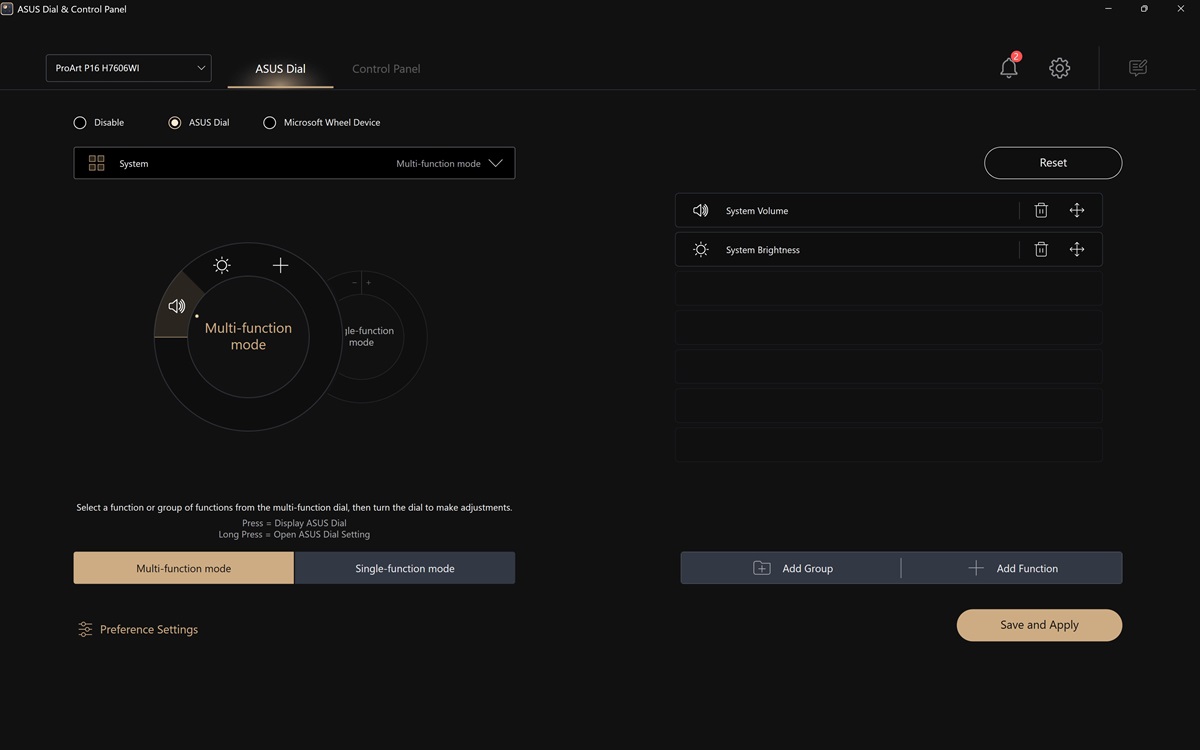
การควบคุมแป้นนี้เรียบง่ายมาก เพียงสไลด์ในขอบวงกลมตามหรือทวนเข็มนาฬิกาเพื่อเพิ่มลดแล้วแตะวงกลมตรงกลางเพื่อยืนยัน เป็นดีไซน์ซึ่งมองเห็นแล้วใช้เป็นทันทีแถมใช้งานร่วมกับโปรแกรมและใช้ตั้งค่าตัวเครื่องได้ด้วย ถ้าจะเพิ่มคำสั่งเข้าไปก็เปิด ASUS DialPad & Control Panel ปรับเซ็ตได้เลย

ขนาดทัชแพดของ ProArt P16 H7606WI มีขนาดใหญ่ เวลาวางมือทั้งสองข้างเพื่อพิมพ์แล้วสันมือจะพาดลงริมทัชแพดอย่างเลี่ยงไม่ได้และไม่มีคีย์ลัดปิดการทำงานทัชแพดด้วย คาดว่าถ้ากดปิดเปิดสลับไปมาแล้ว DialPad อาจทำงานผิดพลาดได้ แต่กลับกันข้อดีคือทัชแพดลั่นยากและรองรับ Touch gesture ของ Windows 11 ครบเครื่อง ขอแนะนำให้พิมพ์แล้วยกสันมือลอยขึ้นเล็กน้อยไม่ลงน้ำหนักกับตัวแป้นก็ลดโอกาสแป้นลั่นได้แล้ว
Connector, Thin & Weight
พอร์ตของ ASUS ProArt P16 H7606WI ทั้งสองฝั่งทั้งเป็นเวอร์ชั่นใหม่แทบทั้งหมดแล้วยังครบเครื่องพอให้ช่างภาพและวิดีโอใช้ทำงานได้สะดวกแล้ว การเชื่อมต่อไร้สายก็ทันสมัยโดยมีพอร์ตดังนี้
- พอร์ตฝั่งซ้ายจากซ้ายมือ: DC-in, HDMI 2.1, USB 4.0 Type-C, USB-A 3.2, Audio combo
- พอร์ตฝั่งขวาจากซ้ายมือ: SD Express 7.0 card reader, USB-A 3.2, USB-C 3.2 Full Function
- การเชื่อมต่อไร้สาย: Wi-Fi 7 มาตรฐาน 802.11be รองรับ Bluetooth 5.4
สังเกตพอร์ตทั้งหมดจะเห็นว่า ASUS รวมกลุ่มพอร์ตสำคัญเอาไว้ฝั่งซ้ายแทบทั้งหมด ไม่ว่าจะ HDMI หรือ USB-C เวลาจัดโต๊ะคอมแล้ว ProArt P16 H7606WI ก็จะต้องวางเครื่องไว้ฝั่งขวาของหน้าจอโดยปริยาย ข้อดีคือเชื่อมต่อหน้าจอแยกได้มากสุด 3 จอพร้อมกัน ส่วนฝั่งขวาเอาไว้ต่ออุปกรณ์ถอดเข้าออกบ่อยเช่น SD Card หรือ External SSD เป็นต้น

แม้จะขึ้นชื่อว่าเป็นโน๊ตบุ๊คครีเอเตอร์ แต่ระบบระบายความร้อนก็ทำงานได้ดีและขนาดไม่ใหญ่จึงรีดเครื่องให้บางลงได้ พอวัดด้วยเวอร์เนียคาลิปเปอร์แล้วด้านหน้าจะบางสุดเพียง 15.1 มม. ส่วนหลังจะหนาสุดเพียง 17.8 มม. เท่านั้น

น้ำหนักเฉพาะตัวเครื่องในหน้าสเปคจาก ASUS เคลมเอาไว้ 1.85 กก. หนักกว่าบนตาชั่งซึ่งได้ 1.82 กก. อยู่ 0.03 กก. ถ้ารวมอะแดปเตอร์เข้า 586 กรัมกับสาย USB-A to RJ45 อีก 16 กรัม จะมีน้ำหนัก 2.42 กก. จึงพกทั้งเครื่องและอะแดปเตอร์ใส่กระเป๋าไปทำงานได้ทุกที่หรือจะพกปลั๊ก GaN 100W เอาไว้ชาร์จผ่านพอร์ต USB-C ก็สะดวกเช่นกัน
Inside & Upgrade

วิธีเปิดฝาด้านใต้ ASUS ProArt P16 H7606WI ให้ขันน็อต Trox ทั้ง 11 ดอกแล้ว ให้ใช้มือดึงตรงช่องลมด้านหลังเครื่องเล็กน้อยให้พอสอดปิ๊กกีตาร์เข้าไปได้แล้วกรีดไปตามแนวรอบเครื่องก็ดึงออกได้ทันที แต่จุดอัปเกรดบนเมนบอร์ดจะมีเพียงอินเทอร์เฟส PCIe 4.0×4 ฝั่งซ้ายเท่านั้น ฝั่งขวาเป็น SSD 2TB หุ้มด้วยวัสดุป้องกันไฟฟ้าสถิตย์อยู่ ส่วน RAM ถูกบัดกรีติดมาบนเมนบอร์ดแล้วจึงเพิ่มความจุไม่ได้ ถ้าจะใส่ SSD เพิ่มเข้าไปขอแนะนำให้หาความจุ 2TB มาใส่เพิ่มหรือใช้ External SSD แทนก็สะดวกเช่นกัน
Performance & Software

ซีพียูของ ASUS ProArt P16 H7606WI ติดตั้งเป็น AMD Ryzen AI 9 HX 370 แบบ 12 คอร์ 24 เธรด ความเร็ว 2.0-5.1GHz สถาปัตยกรรม AMD Strix Point ขนาด 4 นาโนเมตร แบ่งเป็น Zen 5 อยู่ 4 คอร์ กับ Zen 5c อีก 8 คอร์ ทำ Hyper-threading ได้ทั้งหมด จึงมีประสิทธิภาพต่อพลังงาน (Performance per Watt) ดีทุกช่วงทั้งทำงานหนักเบา รองรับชุดคำสั่งพื้นฐานครบถ้วน มี AMD XDNA 2 ชิป NPU ช่วยประมวลผล AI ได้ดียิ่งขึ้น โดยพื้นฐานมีพลังประมวลผล 50 TOPS และถ้ารวมทุกส่วนในชิปเซ็ตจะสูงถึง 80 TOPS
จีพียู AMD Radeon 890M สำหรับใช้ในโหมดประหยัดพลังงาน เช่น งานเอกสาร, ดูหนังฟังเพลง ฯลฯ มีคอร์กราฟิค 16 คอร์ ความเร็ว 2900MHz รองรับ DirectX 12 และต่อหน้าจอแสดงผลความละเอียดสูงสุด 7680*4320 พิกเซล ได้ทั้งแบบ SDR และ HDR ครบถ้วน มีแรมออนบอร์ดติดตั้งมาให้ 64GB LPDDR5X บัส 7467MHz จึงทำงานได้รวดเร็วมากแต่แลกกับการอัปเกรดไม่ได้
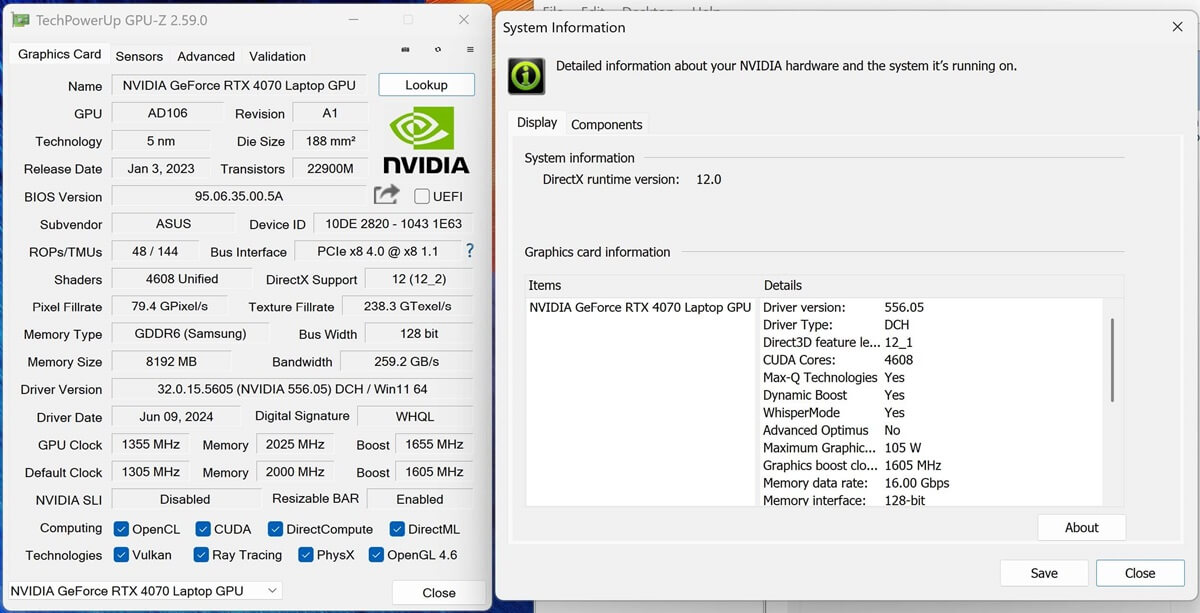
จีพียูแยก (Discrete Graphics Processing Unit – dGPU) ของ ASUS ProArt P16 H7606WI ติดตั้ง NVIDIA GeForce RTX 4070 ค่า TGP 105 วัตต์ มี VRAM 8GB GDDR6 พร้อม CUDA 4608 Unified พร้อมฟีเจอร์ Dynamic Boost, WhisperMode รองรับชุดคำสั่งครบถ้วนทั้ง OpenCL, OpenGL 4.6, CUDA, DirectCompute, DirectML, Vulkan, Ray Tracing, PhysX และ Resizable BAR ครบถ้วน จึงใช้ทำงานกราฟิค 3D ต่างๆ ได้เป็นอย่างดี
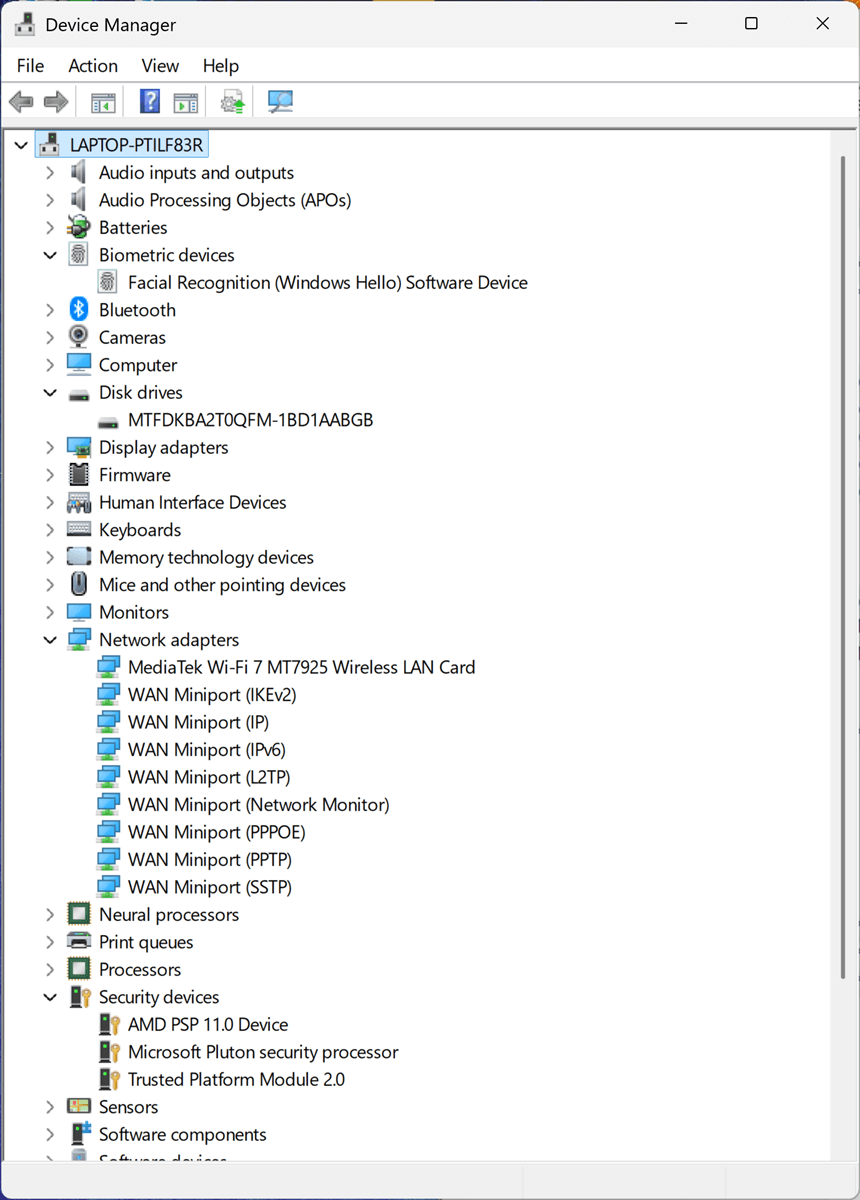
ชิ้นส่วนต่างๆ ภายในเครื่องเมื่อเช็คผ่านทาง Device Manager จะเห็นว่า ASUS ProArt P16 H7606WI มีชิปรักษาความปลอดภัยติดตั้งมาถึง 3 ตัว ไม่ว่าจะ TPM 2.0, AMD PSP 11.0 และ Microsoft Pluton ผสานกล้องอินฟาเรด (IR Camera) ไว้ใช้สแกนใบหน้าปลดล็อคเครื่องให้เจ้าของได้ใช้งานเท่านั้น เชื่อมต่ออินเทอร์เน็ตและอุปกรณ์ไร้สายต่างๆ ได้ด้วยชิป Wi-Fi 7 มาตรฐาน 802.11be รองรับ Bluetooth 5.4 ในตัวรุ่น MediaTek Filogic MT7925 สามารถรับส่งข้อมูลได้รวดเร็วและเสถียร ใช้รับส่งข้อมูลและไฟล์ขนาดใหญ่ได้รวดเร็ว
M.2 NVMe SSD ความจุ 2TB ภายใน ASUS ProArt P16 H7606WI ติดตั้ง Micron 2400 มาให้เหมือนกับโน๊ตบุ๊ค ASUS หลายรุ่นในเครือ มีความเร็วรับส่งข้อมูลค่อนข้างสูงและทนต่อการเขียนอ่านไฟล์เข้าออกไดรฟ์ อินเทอร์เฟสเป็น PCIe 4.0 x4 ถ้าเทียบกับผลการทดสอบด้วย CrystalDiskMark 8 จะได้ผลดังนี้
| สเปค/รายละเอียด | Read (MB/s) | Write (MB/s) |
| Sequential (สเปคโรงงาน) | 4,500 | 4,000 |
| Sequential (CrystalDiskMark 8) | 4,936.84 | 3,939.78 |
| RND4K | 420.46 | 261.75 |
สังเกตว่าความเร็วจากการทดสอบนอกจากทำได้ดีแล้ว ความเร็วในระดับนี้ใช้เป็นไดร์ฟ C:\ สำหรับติดตั้งโปรแกรมก็ใช้งานได้ดีจนไม่จำเป็นต้องเปลี่ยนก็ได้ แต่ขอแนะนำให้หา SSD 2TB รุ่นค่า TBW สูงอย่าง Trancscend MTE220S หรือ Samsung 990 PRO เพิ่มเข้าไปก็พอแล้ว
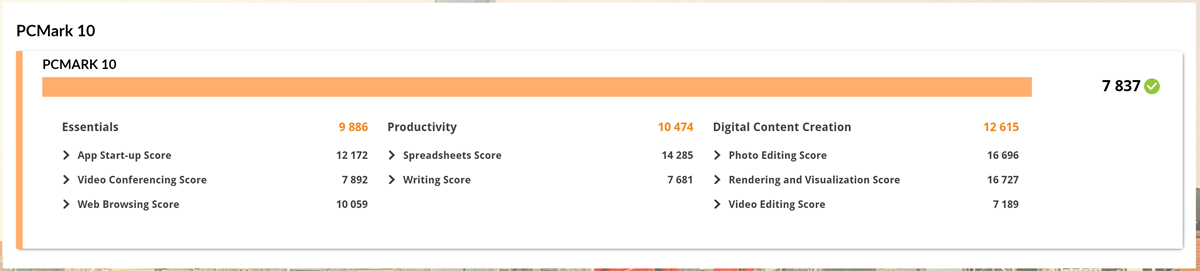
คะแนนจากโปรแกรมจำลองการทำงานอย่าง PCMark 10 จะเห็นว่า ASUS ProArt P16 H7606WI ทำคะแนนเฉลี่ยได้สูงถึง 7,837 คะแนน ทำผลงานได้ดีไม่ว่าจะใช้เปิดทำงานเอกสาร, ประชุมงานออนไลน์ก็ทำได้ดีไม่มีปัญหา ด้านงานหลักอย่าง Digital Content Creation ยิ่งโดดเด่น โดยเฉพาะการแต่งภาพและเรนเดอร์โมเดล 3D นั้นทำคะแนนได้ดีเยี่ยมระดับ 16,000 คะแนนขึ้นไป ด้านการตัดต่อวิดีโอก็ทำได้ดี ทรงพลังพอจะเรนเดอร์วิดีโอ 4K ความละเอียดสูงได้แน่นอน
คะแนนจากโปรแกรมทดสอบตระกูล CINEBENCH ซึ่งใช้ทดสอบว่าคอมพิวเตอร์เครื่องนั้นใช้ทำงาน 3D และตัดต่อวิดีโอด้วยเอนจิ้นระดับอุตสาหกรรมภาพยนตร์ได้ดีระดับไหน จะเห็นว่า ASUS ProArt P16 H7606WI นั้นทำผลงานได้ดีเยี่ยมไม่แพ้ใครแน่นอน ซึ่งคะแนนตามโปรแกรมแต่ละเวอร์ชั่นจะเป็นดังนี้
- 2024 – ใช้ทดสอบประสิทธิภาพของซีพียูกับจีพียูอย่างหนักพร้อมกันโดยใช้เอนจิ้น Redshift สำหรับอุตสาหกรรมภาพยนต์ ได้ GPU 10,874 pts, CPU (Multi-Core) 1,203 pts และ CPU (Single Core) 113 pts
- R23 – ใช้ทดสอบพลังประมวลผลของซีพียูเป็นหลัก มีความละเอียดและแม่นยำสูง ได้คะแนน Multi Core 23,587 pts และ Single Core อีก 2014 pts
- R20 – ใช้ทดสอบกำลังประมวลผลของซีพียูเป็นหลัก ได้คะแนน CPU 9,281 pts
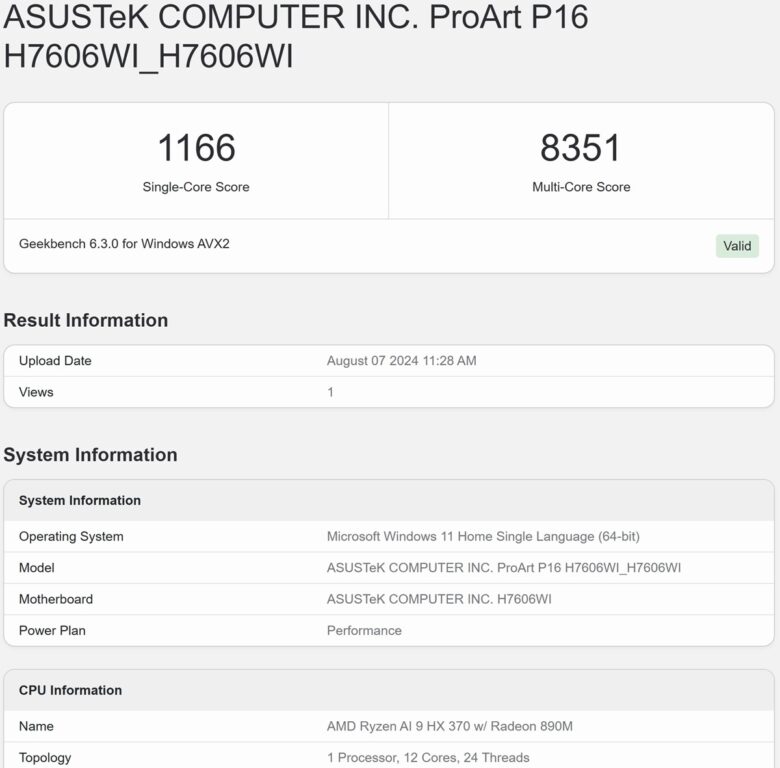
Geekbench 6 CPU 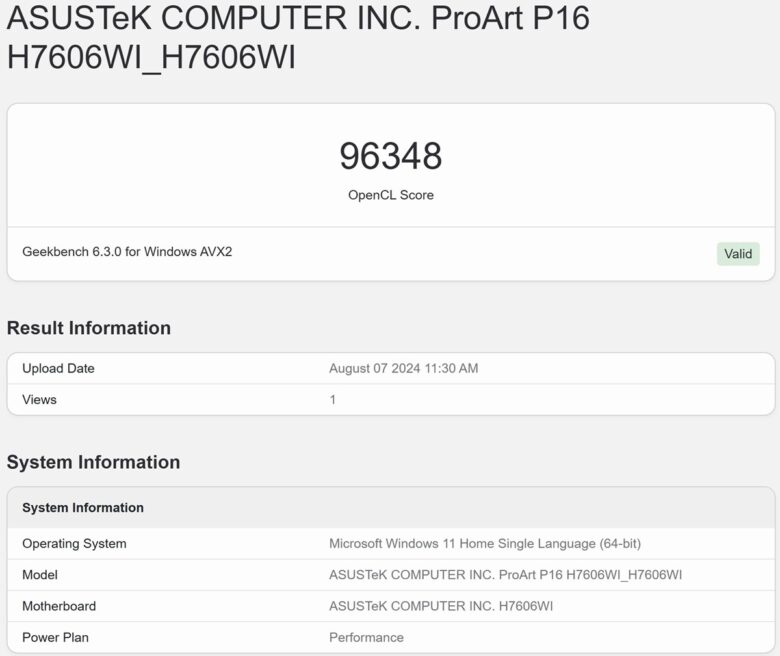
Geekbench 6 GPU
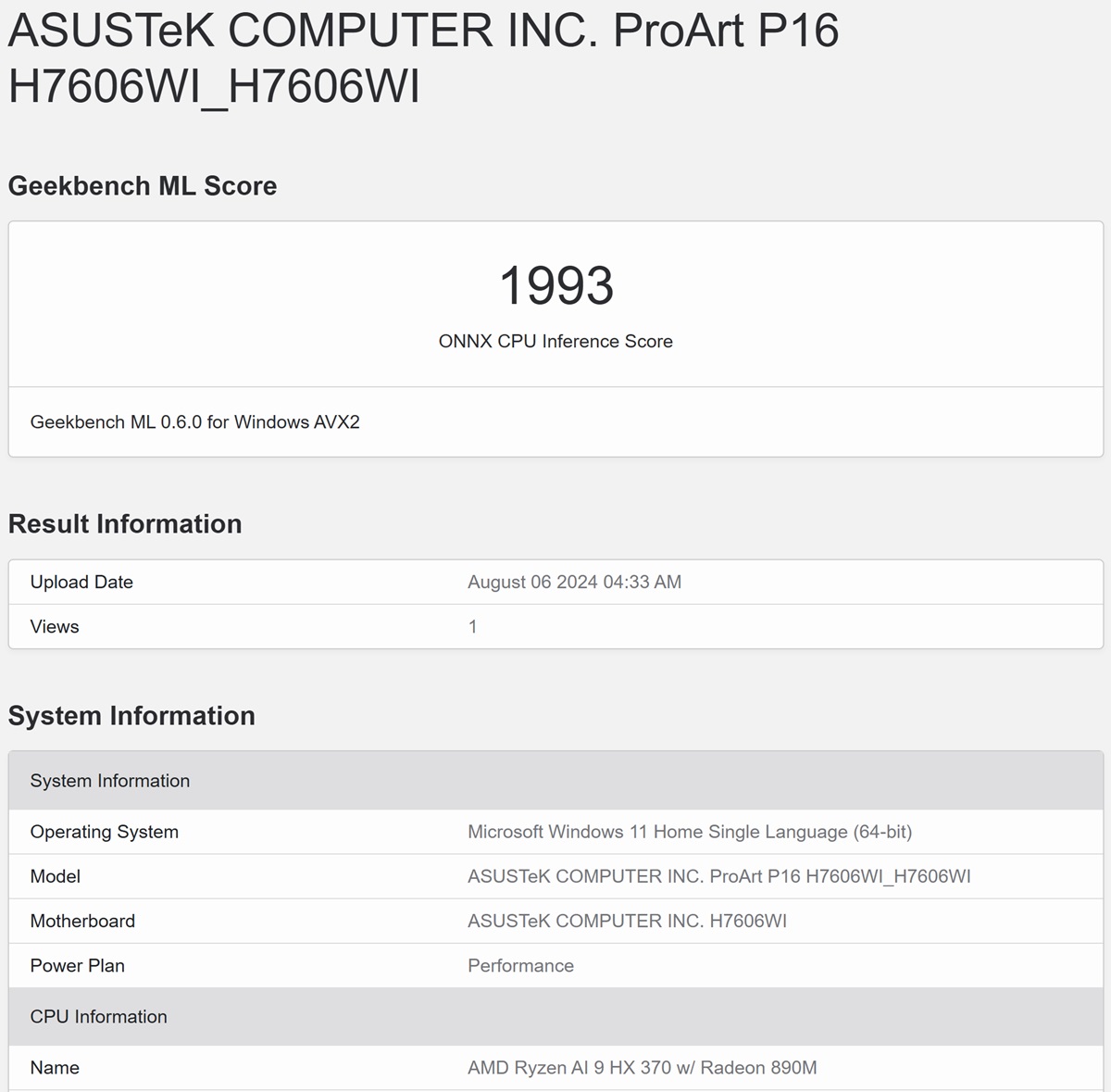
Geekbench ML CPU 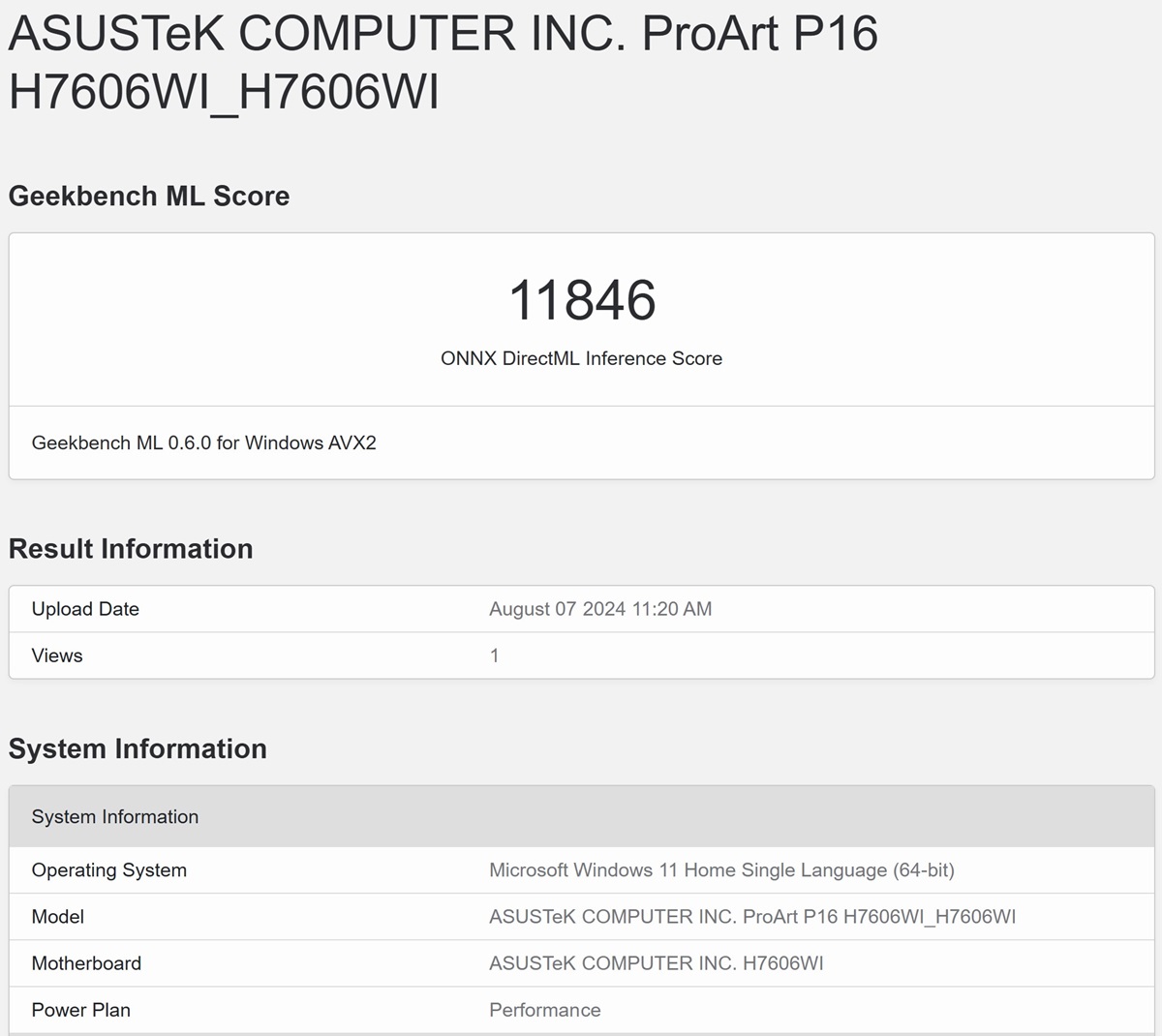
Geekbench ML GPU
คะแนนของ ASUS ProArt P16 H7606WI เมื่อทดสอบด้วยโปรแกรมตระกูล Geekbench 6 สำหรับทดสอบการเรนเดอร์การแต่งภาพและเรนเดอร์วิดีโอ ถ้าอิงจากเกณฑ์คะแนนมาตรฐาน 2,500 คะแนน จากผู้พัฒนาซอฟท์แวร์จะเห็นว่า AMD Ryzen AI 9 HX 370 ทำคะแนน Single-core ได้ในระดับทั่วไป 1,166 คะแนน แต่คะแนน Multi-core ทำได้สูงถึง 8,351 คะแนน ซึ่งโปรแกรมในยุคนี้มักเรียกใช้งานแบบนี้อยู่แล้วจึงทำงานได้ดี ส่วนการประมวลผล Machine Learning (ML) จะได้ 1,993 คะแนน
กลับกันจีพียู NVIDIA GeForce RTX 4070 นั้นทำคะแนนได้ดีทั้งในเวอร์ชั่น Geekbench 6 OpenCL ซึ่งได้คะแนน 96,348 คะแนน ส่วน Geekbench ML จะได้คะแนน 11,846 คะแนน อาจนับว่า ProArt P16 H7606WI นั้นนอกจากทำงานกราฟิคแล้วก็ใช้งานกับโปรแกรมสาย AI ได้ดีมากเช่นกัน
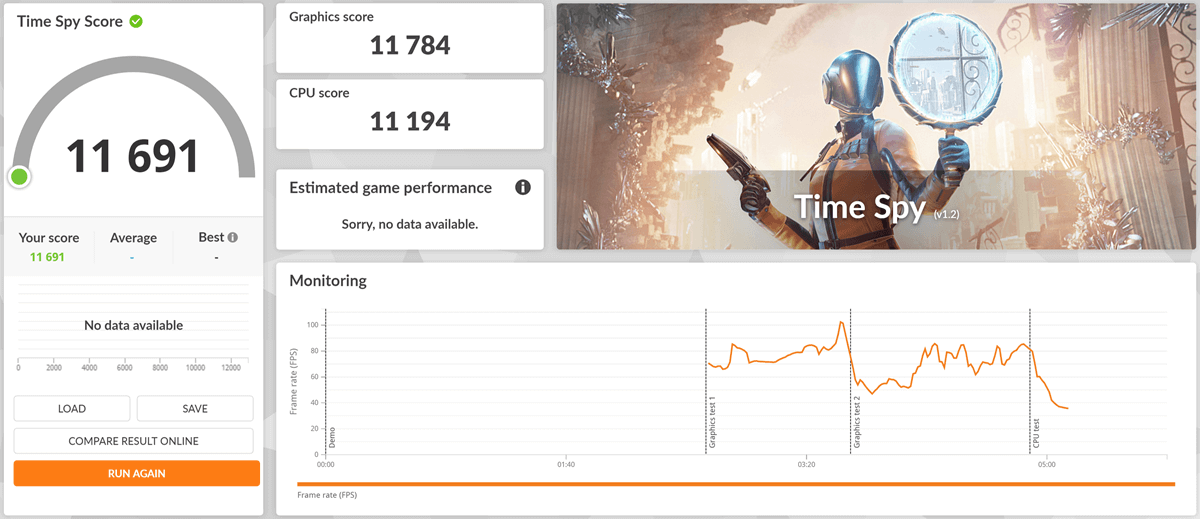
ส่วนงานเสริมอย่างการเล่นเกม ถ้าทดสอบกับโปรแกรม 3DMark Time Spy ซึ่งเทสต์การเล่นเกมชั้นนำยุคนี้บนจอความละเอียด QHD จะได้คะแนนเฉลี่ย 11,691 คะแนน แยกเป็น CPU score 11,194 คะแนน และ Graphics score 11,784 คะแนน กล่าวคือมันสามารถเล่นเกมชั้นนำบนจอความละเอียด 2K QHD ได้โดยไม่มีปัญหาและไม่จำเป็นต้องเปิด NVIDIA DLSS Upscalling ช่วยก็ได้
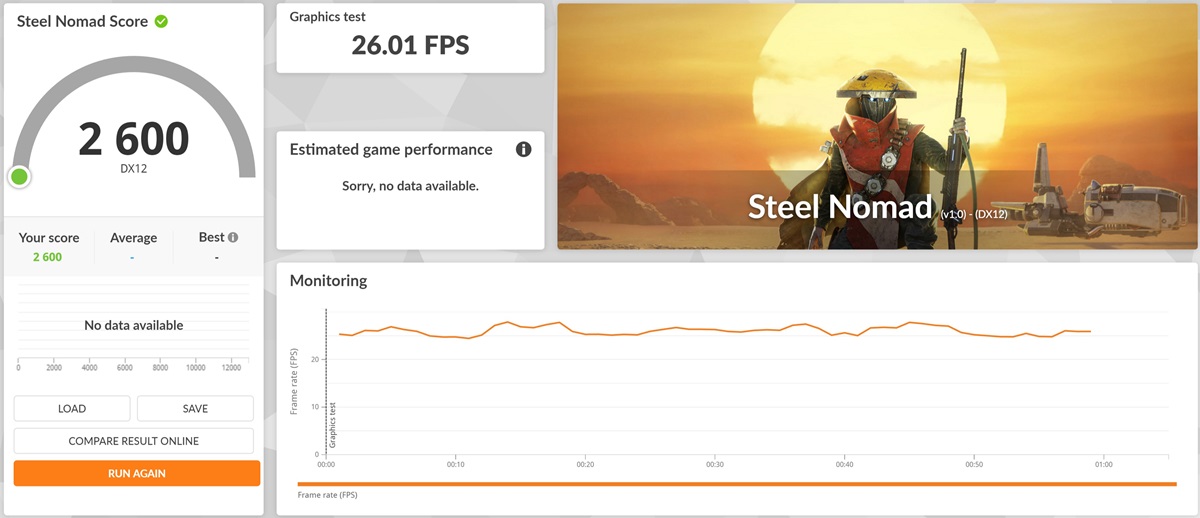
กลับกันถ้าทดสอบด้วย 3DMark Steel Nomad ซึ่งเพิ่มความละเอียดหน้าจอเวลาทดสอบขึ้นมาเป็น 4K UHD จะกินกำลังของ ASUS ProArt P16 H7606WI พอควร แม้จะทำเฟรมเรทเวลาทดสอบได้ 26 Fps ก็จริง แต่แนะนำให้เปิด NVIDIA DLSS Upscalling เสริมเข้าไปจะดึงเฟรมเรทขึ้นมาได้ดีขึ้น
จากการทดลองเล่นเกมชั้นนำบนหน้าจอความละเอียด 4K (3840*2400) ของ ProArt P16 H7606WI ตั้งค่ากราฟิคสูงสุด ถ้าไม่เปิด NVIDIA DLSS upscalling จะเห็นว่าเกมชั้นนำอย่าง Red Dead Redemption 2, God Of War, Call of Duty: Modern Warfare II จะทำเฟรมเรทได้ช่วง 30-50 Fps แต่ถ้าเป็นเกม RPG ก็นับว่าพอเล่นได้ ภาพยังลื่นไหลไม่อึดอัดมาก แต่กรณี Forza Horizon 5 จะต่างออกไปเพราะฉากในเกมจะเปลี่ยนอย่างรวดเร็วต่อเนื่อง แต่ได้เฉลี่ย 26 Fps อาจตอบสนองได้ไม่ทันท่วงที
กลับกันถ้าเปิด NVIDIA DLSS Quality ช่วย จะได้เฟรมเรทเฉลี่ยสูงขึ้นชัดเจนเป็น 40-60 Fps และ Forza Horizon 5 ภาพก็ไหลลื่นขึ้นพอจะควบคุมและตอบสนองได้ทันท่วงทีแล้ว ยิ่งถ้าเลือกเป็น Balanced จะได้เฟรมเรทดีกว่านี้แน่นอน กลับกันถ้าจะใช้ ASUS ProArt เล่นเกมขอแนะนำให้ต่อหน้าจอแยก 2K QHD แยกออกมาแล้วเล่นเกมบนหน้าจอนั้นจะได้ภาพไหลลื่นกว่านี้ เพราะพอกับกำลังของจีพียู GeForce RTX 4070 ซึ่งมี VRAM 8GB GDDR6 ในตัวนั่นเอง
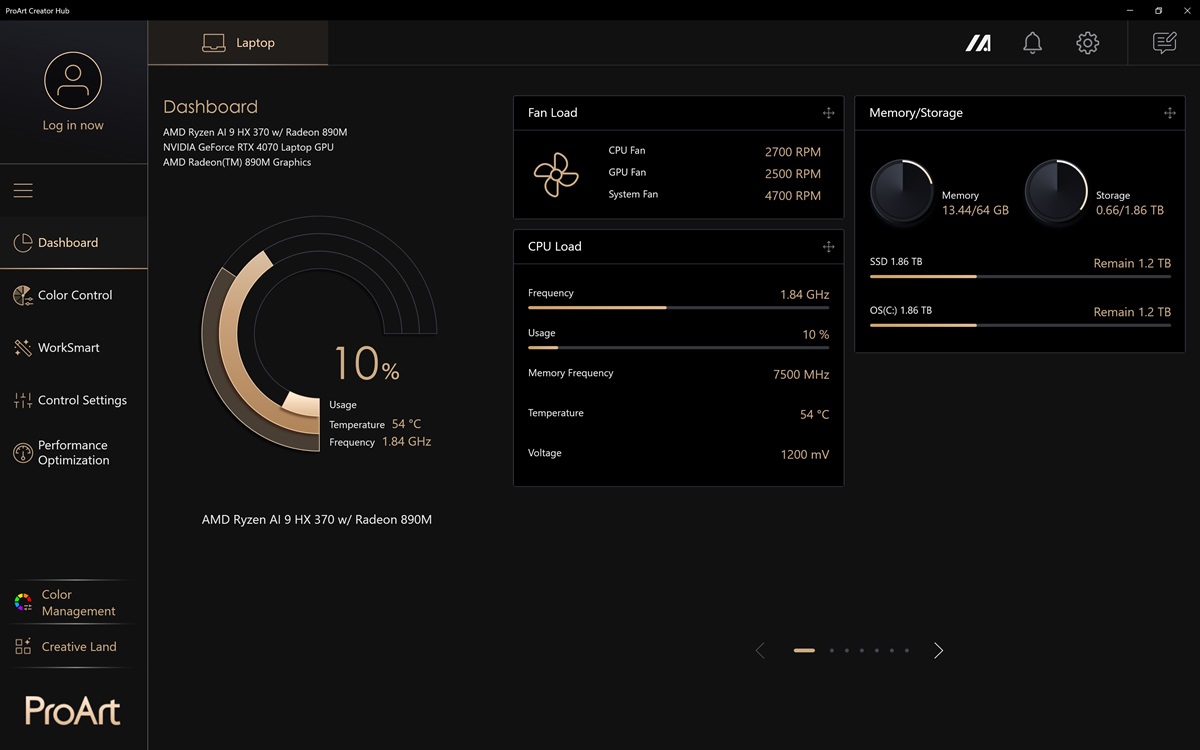
ซอฟท์แวร์ภายใน ASUS ProArt P16 H7606WI นับเป็นจุดแข็งที่ควรพูดถึงเช่นกัน ซึ่งทางบริษัทติดตั้งซอฟท์แวร์มาให้ถึง 4 ตัวและมีหน้าที่ต่างกันทั้งหมด ซึ่งแต่ละตัวมีฟังก์ชั่นดังนี้
- ProArt Creator Hub – มีหน้า Dashboard ดูสถานะการทำงานทั้งหมด ปรับแต่งการแสดงผลสีสันบนหน้าจอได้ด้วย Color Control หรือจัดกลุ่มโปรแกรมเปิดใช้งานบ่อยใน WorkSmart ก็ได้ นอกจากนี้ยังจัดการเรื่องสีสันและอัปเดตเฟิร์มแวร์ให้เป็นเวอร์ชั่นใหม่ล่าสุดได้ในตัว
- MuseTree – โปรแกรมสร้างภาพด้วยปัญญาประดิษฐ์ (AI) ซึ่งใช้ Stable Diffusion เข้ามาช่วย เพียงพิมพ์ Prompt ภาพให้แล้วซอฟท์แวร์จะสร้างภาพให้นำไปใช้งานได้ แยก Mind mapping ภาพออกมาว่าจะเพิ่มรายละเอียดภาพอย่างไร นอกจากนี้ยังแยกกระดานไอเดียเป็นเอกเทศและตั้งชื่อได้ด้วย
- StoryCube – ซอฟท์แวร์นี้จะเก็บภาพทั้งหมดภายในเครื่องเอาไว้ แยกหมวดหมู่ออกมาเป็นอัลบั้มปกติหรือแบบที่ใช้ AI สร้างขึ้นมา ถ้ากดเข้าภาพแล้วจะดู Metadata ย่อยได้ ไม่ว่าจะความละเอียดภาพเป็นแบบไหนอย่างไร ภาพนี้ถูกถ่ายจากสถานที่, วันเวลาใดได้อีกด้วย
- DialPad & Control Panel – ใช้ตั้งค่าแป้น DialPad มุมบนซ้ายของแป้นทัชแพด ใส่คำสั่งต่างๆ เพิ่มเข้าไปเพื่อเรียกฟังก์ชั่นตั้งค่าตัวเครื่องหรือคำสั่งใช้งานบ่อยก็ตาม มีฟังก์ชั่นใช้งานร่วมกับโปรแกรมตระกูล Adobe และ CapCut ติดตั้งมาให้แล้ว
Battery & Heat & Noise

แบตเตอรี่ลิเธียมโพลีเมอร์ขนาด 90Whr ใน ASUS ProArt P16 H7606WI วัดเป็น Typical capacity มีความจุ 5,820mAh และ Rated capacity ได้ 5,650mAh พอให้ใช้งานได้หลายชั่วโมงและยังพกขึ้นเครื่องบินได้ตามกฏการบินของ IATA ได้ทันทีโดยไม่ต้องขอการรับรองล่วงหน้า
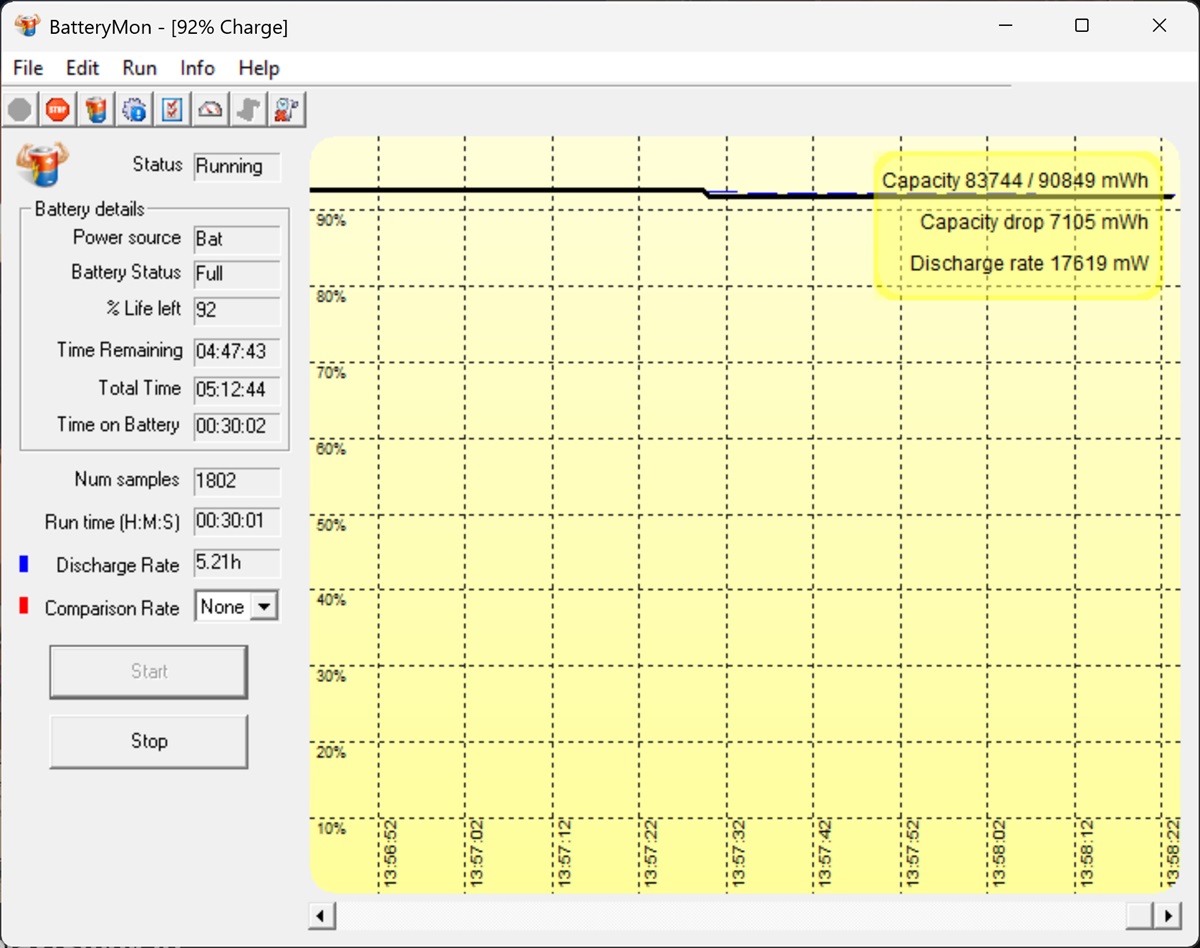
ระยะเวลาการใช้งานโดยไม่ชาร์จไฟ เมื่อถอดปลั๊กและกดเข้าโหมดประหยัดพลังงานของ ASUS ควบคู่กับฟังก์ชั่น Battery saver ของ Windows 11 ลดความสว่างหน้าจอเหลือ 50% และเปิดเสียงลำโพงเพียง 10% ดูคลิป YouTube ด้วย Microsoft Edge จะมีระยะเวลาใช้งานได้นาน 5 ชั่วโมง 12 นาที ไล่เลี่ยกับโน๊ตบุ๊คเกมมิ่งและครีเอเตอร์ในปัจจุบัน นานพอจะพรีเซนต์งานหรือพกเข้าห้องประชุมรับบรีฟได้แน่นอน ถ้าปิดเสียงลำโพงไปเลยอาจใช้งานได้ร่วม 6 ชั่วโมงก็เป็นได้

ชุดระบายความร้อนของ ASUS ProArt P16 H7606WI จะถูกออกแบบมาเป็นพิเศษ นอกจากฮีตไปป์ทั้ง 4 เส้นซึ่งพาดระหว่างซีพียูกับจีพียูตรงออกไปฮีตซิ้งค์ด้านหน้าพัดลมโบวลเวอร์คู่หลังแล้ว ก็มีพัดลมเสริมติดมาอีก 1 ตัว ไว้ผลักดันทิศทางลมจากด้านใต้ให้ผ่านชิปเซ็ตทั้งหมดตรงออกหลังเครื่องได้รวดเร็วยิ่งขึ้น

ข้อดีของพัดลมหลายตัว สังเกตว่าอุณหภูมิพื้นผิวเมื่อวัดด้วยเลเซอร์วัดอุณหภูมิยิงเข้าฝั่งซ้าย, ขวาและด้านบนของคีย์บอร์ดแล้ว อุณหภูมิจะอยู่ระดับ 40 องศาเซลเซียสเท่านั้น แม้แต่กล้องอินฟราเรดก็ไม่ต่างกันมาก ดังนั้นเจ้าของเครื่องสามารถวางมือใช้งานบนเครื่องได้โดยไม่ร้อนเกินไป
ภายในเครื่องเมื่อเปิด 3DMark Steel Nomad และเล่นเกมเพื่อทดสอบแล้ววัดด้วย CPUID HWMonitor จะเห็นว่าอุณหภูมิภายในเครื่องไม่ติดตัวแดงแม้แต่จุดเดียว นับว่าชุดระบายความร้อนออกแบบพิเศษเพื่อ ProArt P16 H7606WI นั้นจัดการอุณหภูมิได้ดีมาก ซึ่งแต่ละส่วนจะมีอุณหภูมิดังนี้
| อุณหภูมิ/ชิ้นส่วน | อุณหภูมิต่ำสุด (เซลเซียส) | อุณหภูมิสูงสุด (เซลเซียส) |
| CPU (Package) | 43.6 | 92.8 |
| M.2 NVMe SSD | 33 | 55 |
| GPU | 37 | 69 |
| GPU (Memory) | 46 | 84 |

แม้แต่เสียงเวลารันเครื่องเต็มกำลังไม่ว่าจะตอนทดสอบเครื่องหรือเล่นเกมก็ตาม เสียงพัดลมก็เบามากพอกับตอนใช้งานตามปกติ สังเกตว่าระดับเสียงจากเครื่องวัดค่าเดซิเบลจะดังสุดราว 50.2dB เท่านั้น จะใช้ทำงานในออฟฟิศหรือนั่งทำงานในร้านกาแฟก็ไม่รบกวนผู้อื่นแน่นอนและจะวางด้วยแท่นวางโน๊ตบุ๊คพร้อมพัดลมระบายความร้อนก็ช่วยลดอุณหภูมิให้ประมวลผลได้ดียิ่งขึ้นมาก
User Experience

จากการใช้ ASUS ProArt P16 H7606WI ทำงานแล้ว ซีพียู AMD Ryzen AI 9 HX 370, GeForce RTX 4070 และ RAM 64GB LPDDR5X ในตัวถือว่าเหมาะกับครีเอเตอร์ทุกกลุ่ม จะให้ช่างภาพพกไปทำงานนอกสถานที่ไม่ว่าจะถ่ายภาพพรีเวดดิ้งแล้วทำสีภาพตัวอย่างให้ไปจนช่างตัดต่อวิดีโอก็เอาไฟล์วิดีโอความละเอียดสูงมาตัดต่อเกลี่ยสีแล้วเรนเดอร์หน้างานเลยก็ยังได้ แถมยังปั้นโมเดล 3D และเอาไปพรีวิวตัวอย่างให้ลูกค้าดูได้ หรือแม้แต่สายงานพิมพ์ต้องเทียบสีก่อนค่อยพิมพ์งานออกมาจริงก็ได้หน้าจอ Lumina OLED ซึ่งขอบเขตสีกว้างและได้การการันตีจาก PANTONE แล้วว่าเที่ยงตรงแน่นอน
แป้น ASUS DialPad ในตอนแรกถึงจะดูเป็นลูกเล่นเล็กน้อย แต่พอตั้งค่าแล้วเอามาใช้กับโปรแกรมตัดต่อต่างๆ กลับช่วยให้ทำงานได้สะดวกขึ้น ย่นเวลางานไปได้มากและใช้ง่ายเหมือนยกบางส่วนของตัวสวิตเชอร์ตัดต่อมาฝังไว้กับเครื่องให้หมุนตั้งค่าเกลี่ยสีและทำงานต่างๆ ได้ทันที ไม่ว่าจะหมุนดู Timeline ในคลิป, ปรับค่าสี, เพิ่มลดความสว่าง ฯลฯ ก็ทำได้ง่ายละเอียดรวดเร็ว ไม่ต่างกับการยกสตูดิโอขนาดเล็ก 16 นิ้ว หนัก 1.85 กก. ใส่กระเป๋าติดตัวไปทำงานได้ทุกเมื่อ และตอนทดลองรันโปรแกรมใหญ่หรือเรนเดอร์วิดีโอและโมเดล 3D ก็จัดการอุณหภูมิได้ดีมาก ตัดปัญหาอุณหภูมิภายในเครื่องสูงเกินไปจนคอมพิวเตอร์ลดประสิทธิภาพการประมวลผล (Throttling down) ไปได้เลย

นอกจากการพกออกไปทำงานนอกสถานที่ ASUS ProArt P16 H7606WI ก็ต่อหน้าจอแยกด้วยพอร์ต HDMI 2.1, USB 4.0 Type-C และ USB-C 3.2 Full Function แล้วต่อเมาส์มาใช้คู่กับคีย์บอร์ดของเครื่องเท่านี้ก็พอ แต่ได้เปรียบพีซีว่ายกยกเครื่องไปคุยบรีฟงานกับลูกค้าได้ง่ายกว่า อาจเปิดเครื่องเพิ่ม SSD 2TB เข้าไปอีกสักตัวเผื่อพักไฟล์งานเก็บฟุตเทจจำเป็นใช้ก่อนส่งไปแบ็คอัพไว้กับ External Harddisk ในภายหลัง และถ้าได้ไฟล์งานมาเมื่อไหร่ก็โอนจาก SD Card ไปทำงานได้ผ่านช่อง SD Express 7.0 ได้ในเวลาไม่กี่นาทีเท่านั้น
อย่างไรก็ตามจุดสังเกตของ ProArt P16 H7606WI ยังเป็นรายละเอียดเล็กน้อยรอยตัวอย่างตำแหน่งไฟแสดงสถานะซึ่งซ่อนอยู่ด้านหลังเครื่อง ทำให้ดูไม่สะดวกว่าตอนนี้ตัวเครื่องทำงานอย่างไรและพาเนลจอแบบ OLED ซึ่งแสดงสีสันได้สวยงามและเที่ยงตรงดีก็จริง กลับกันก็ควรปรับความสว่างให้พอเหมาะระดับ 80% และควรเปิด Pixel Refresh เอาไว้ป้องกันเม็ดพิกเซลค้างบนหน้าจอประกอบกับความร้อนจนหน้าจอเบิร์น (Burn-in) ให้ภาพค้างจนเสียคุณภาพ ในตอนแรกอาจไม่คุ้นชินต้องปรับตัวสักระยะจนกระทั่งคุ้นเคยก็ไม่ต้องห่วงแล้ว
Conclusion & Award

ถ้าครีเอเตอร์คนไหนมีเงินระดับหนึ่งและอยากได้โน๊ตบุ๊คทำงานสเปคทรงพลังสักเครื่องเอาไว้ตั้งทำงานในออฟฟิศและยกไปพบลูกค้าได้ง่ายๆ ASUS ProArt P16 H7606WI คือตัวเลือกที่ไม่ควรมองข้าม และคุ้มค่าเงินที่ลงทุนไป 100,990 บาทแน่นอน เพราะ ASUS เองก็ให้สเปค, ซอฟท์แวร์และลูกเล่นร้อยแปดมาคุ้มค่าดูดีทีเดียว จะใช้ทำงานเล็กใหญ่ตั้งแต่แต่งงานเอกสาร, แต่งภาพ, ตัดต่อวิดีโอไปจนทำโมเดล 3D ได้โดยไม่มีการเครื่องหน่วงทำงานช้าให้เห็น ถ้าใครพร้อมจ่ายเจ้า ProArt P16 นี้ก็พร้อมจัดการทุกงานและออกกองไปกับเจ้าของทุกเมื่ออย่างแน่นอน
Award

Best for Creator
นอกจากสเปคจะทรงพลังแล้ว ProArt P16 ก็ได้หน้าจอ OLED ขอบเขตสีกว้างและได้ PANTONE มาช่วยการันตี และยังได้ ASUS DialPad เสริมเข้ามาจึงทำงานได้สะดวกยิ่งขึ้นเหมือนหยิบเอาลูกบิดของเครื่องสวิตเชอร์มาใส่เครื่องให้ใช้งานได้ทุกเมื่อ

Best Design
ดีไซน์สีดำนาโนแบล็ค นอกจากสวยเรียบหรูเสริมบุคลิคเจ้าของเครื่องให้ดูภูมิฐานและมีความเป็นมืออาชีพ เข้ากับกล้องและอุปกรณ์สีดำชิ้นอื่นไม่แตกแถวและได้โลโก้ ProArt ใหม่เพื่อบอกว่าโน๊ตบุ๊คเครื่องนี้คุณสมบัติดีเพียงใด

Best Performance
ซีพียู AMD Ryzen AI 9 HX 370 กับจีพียู NVIDIA GeForce RTX 4070 พร้อม RAM 64GB LPDDR5X และ SSD 2TB ในเครื่อง ทั้งใช้งานกับโปรแกรมทำงานกราฟิคต่างๆ ได้ยอดเยี่ยมแล้ว ยังใช้กับส่วนเสริม AI ในแต่ละซอฟท์แวร์ได้เป็นอย่างดี งานใหญ่แค่ไหนก็จัดการได้ง่ายๆ
Gallery